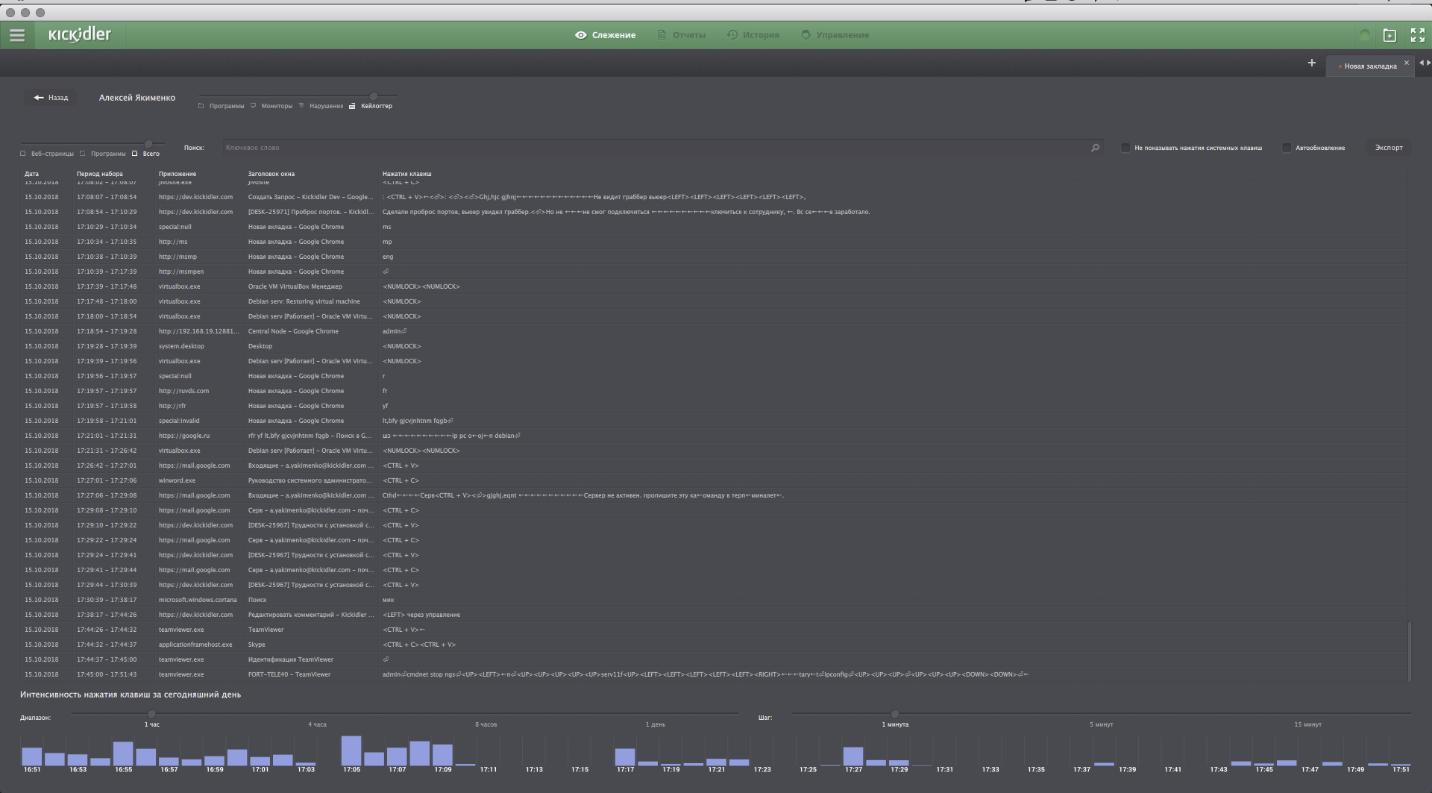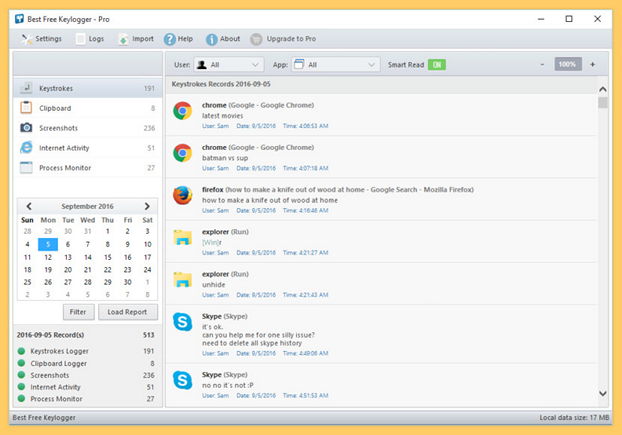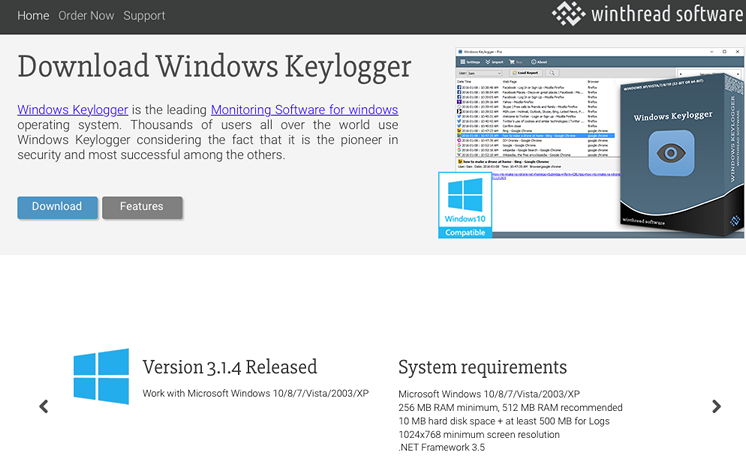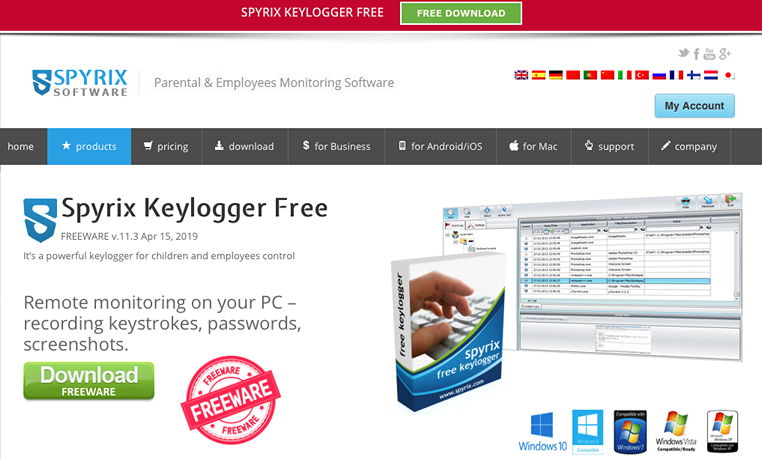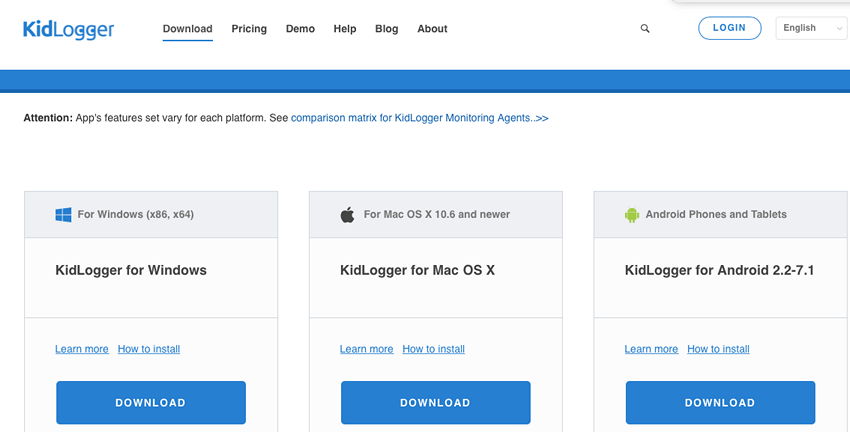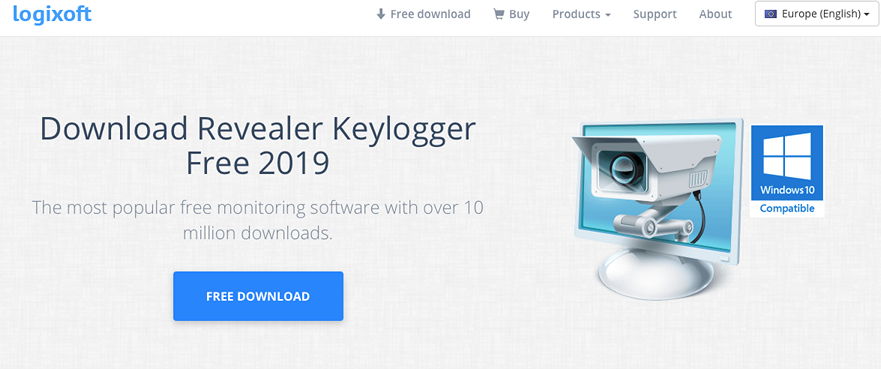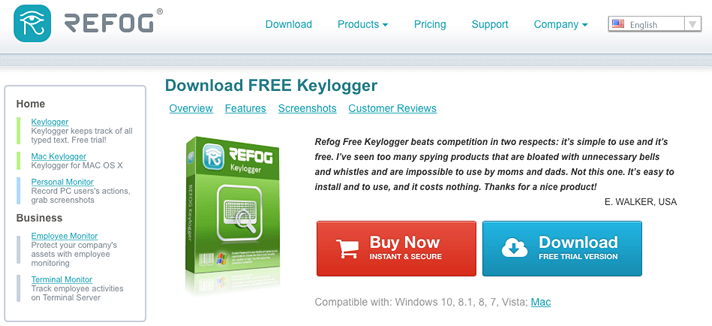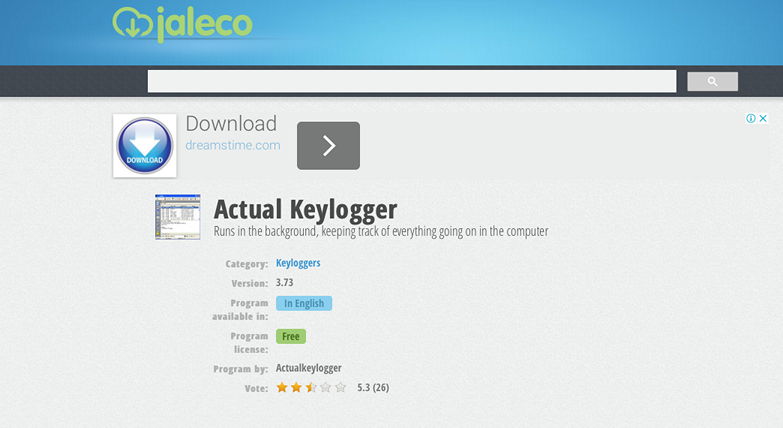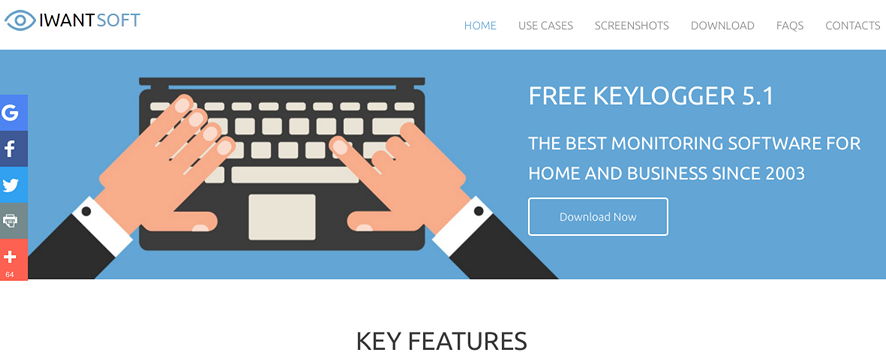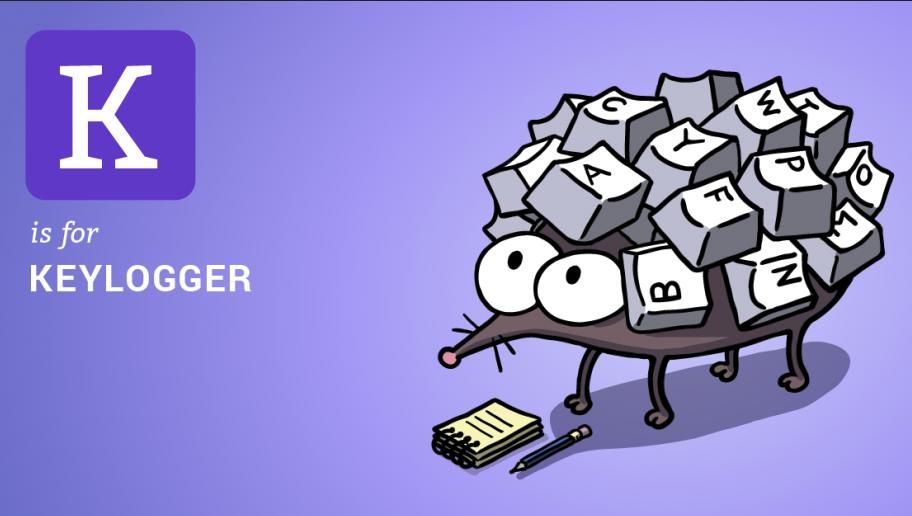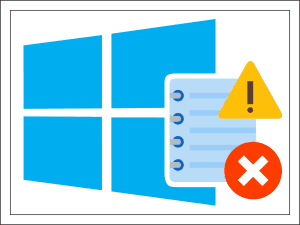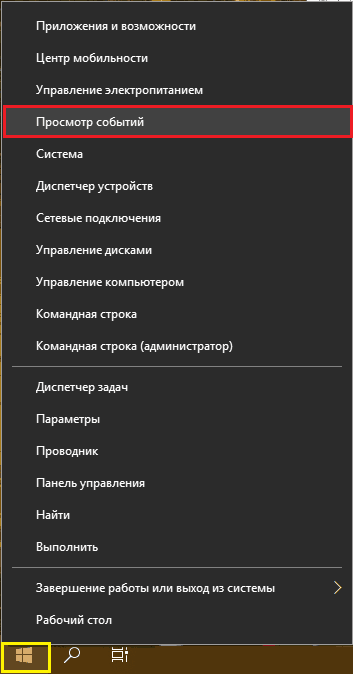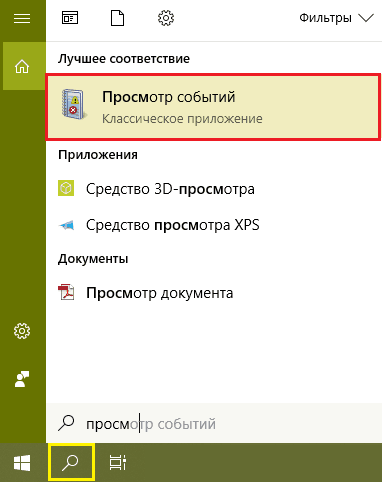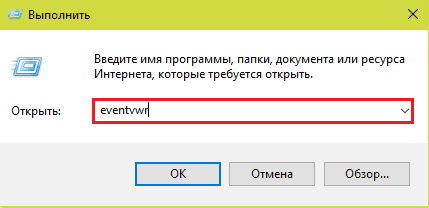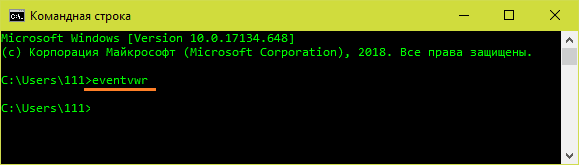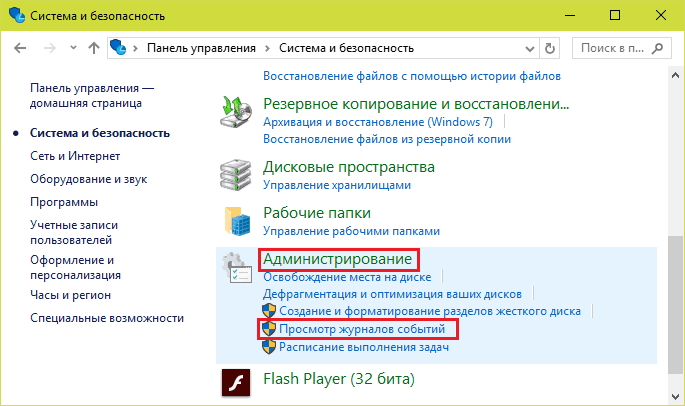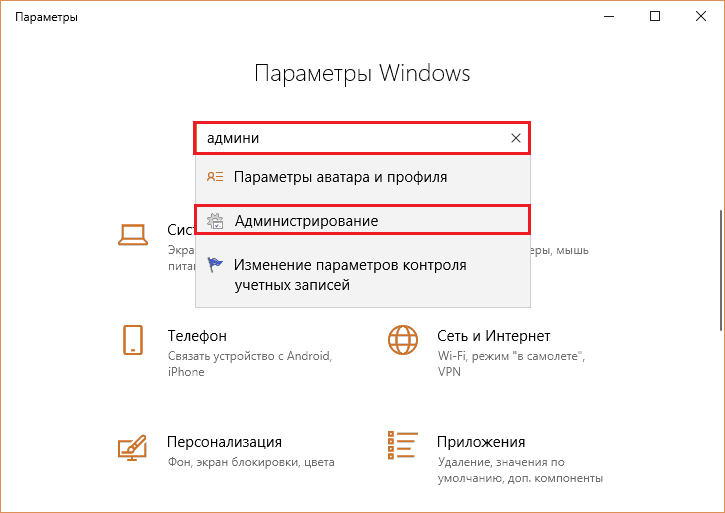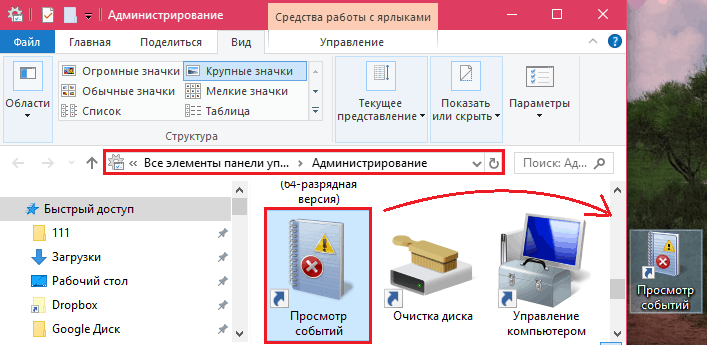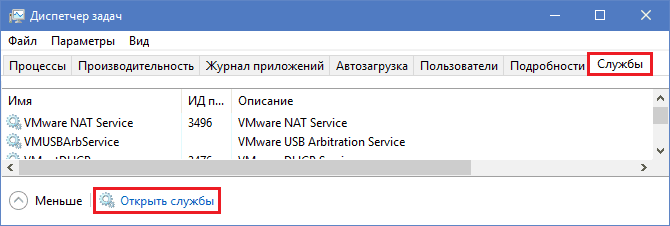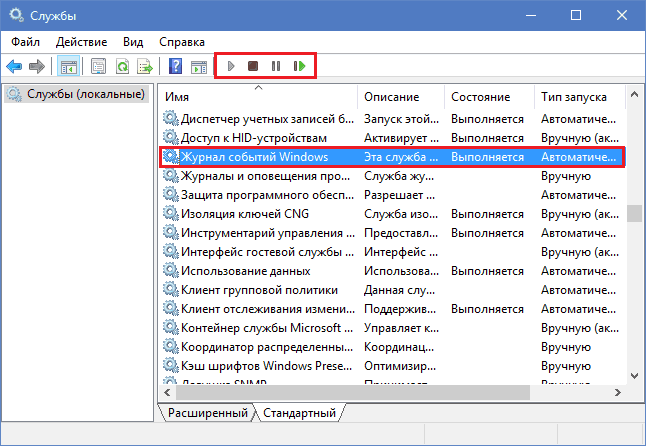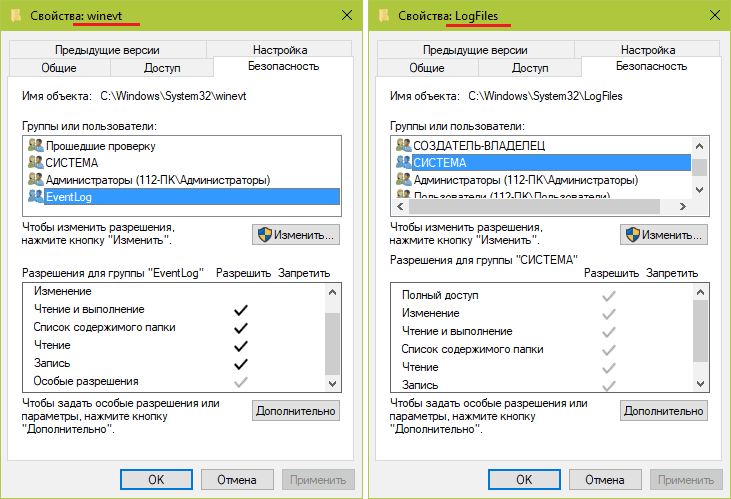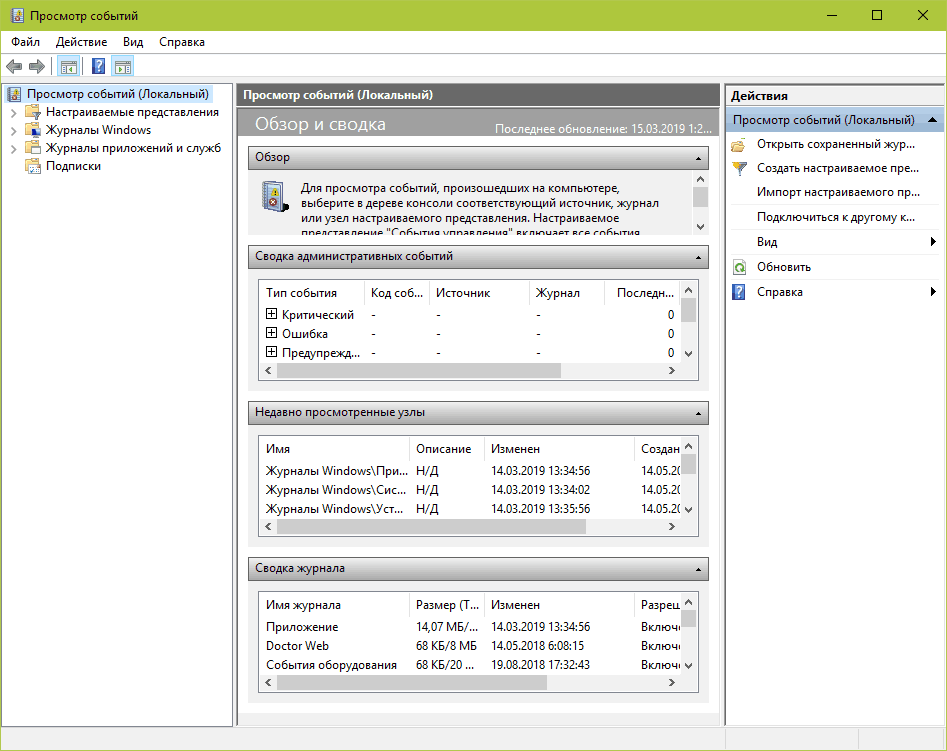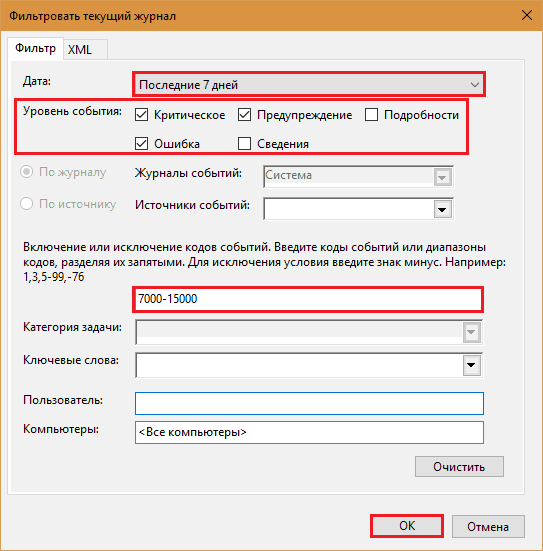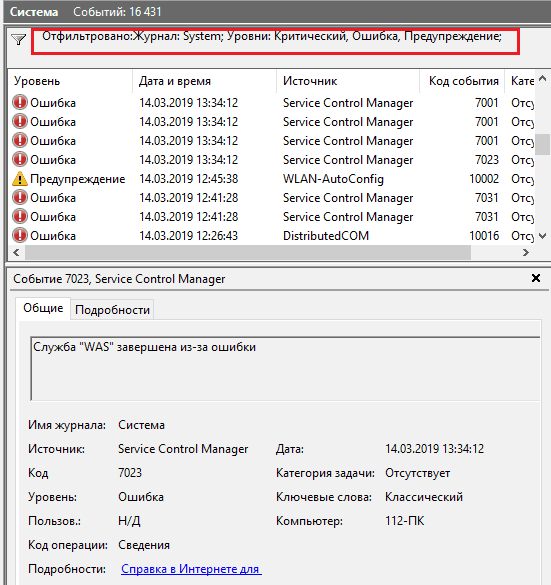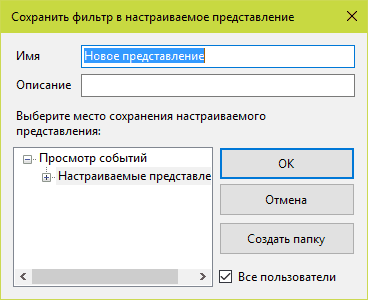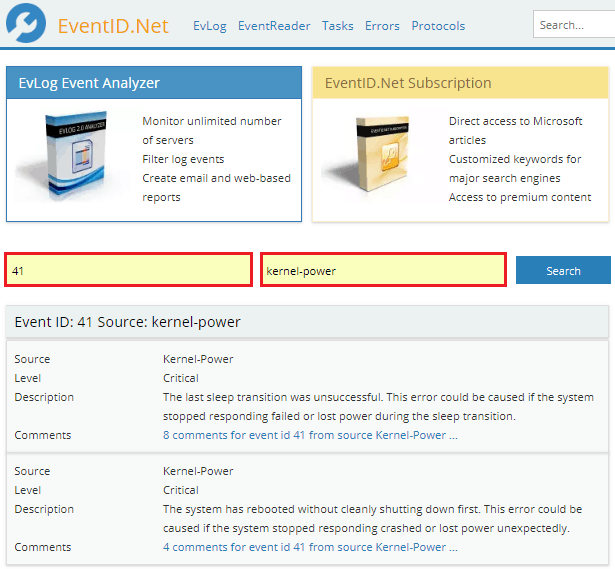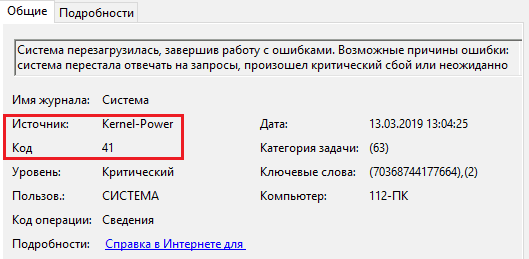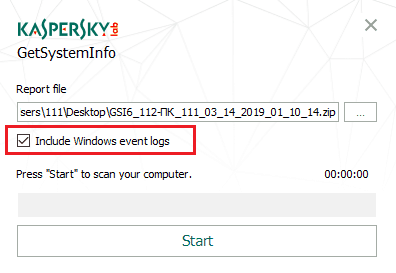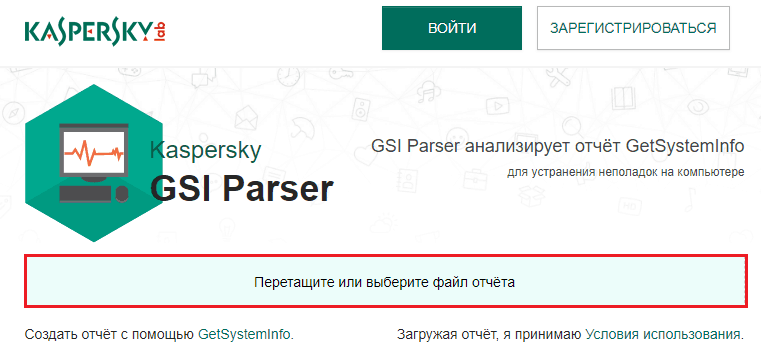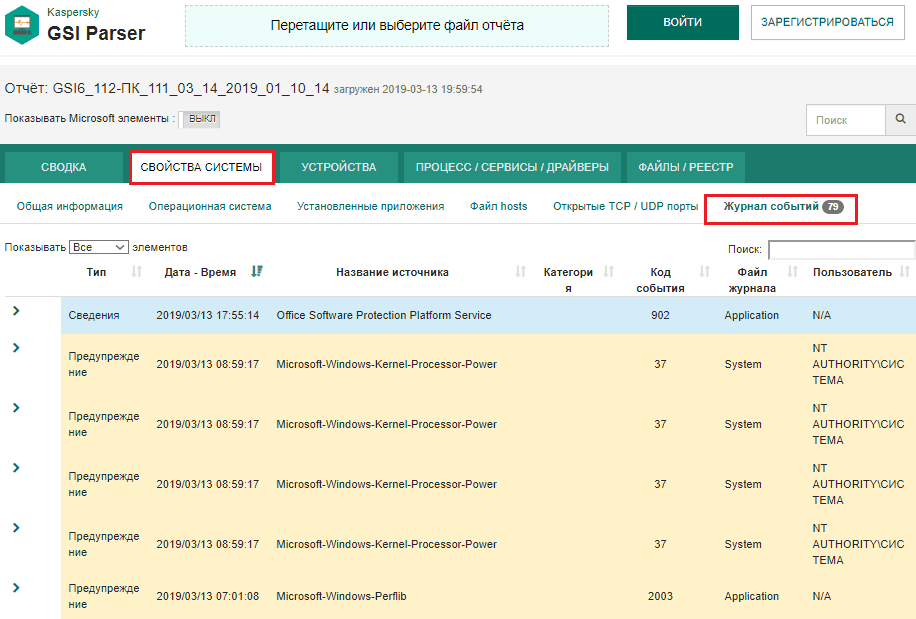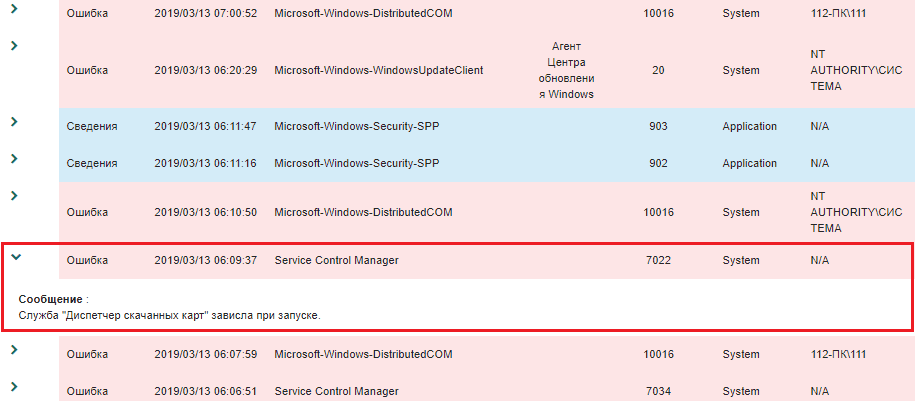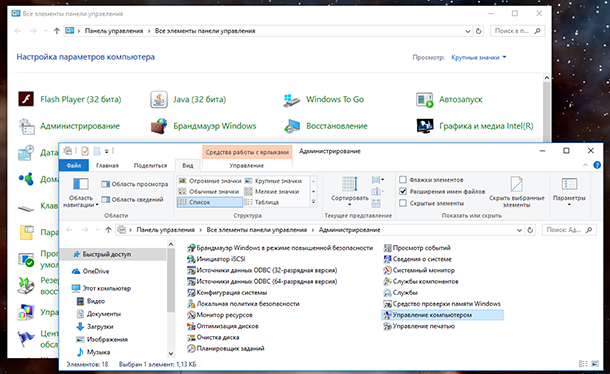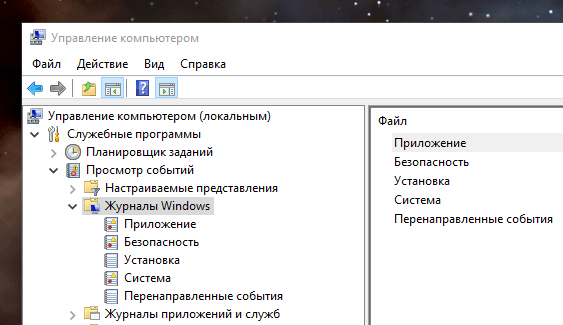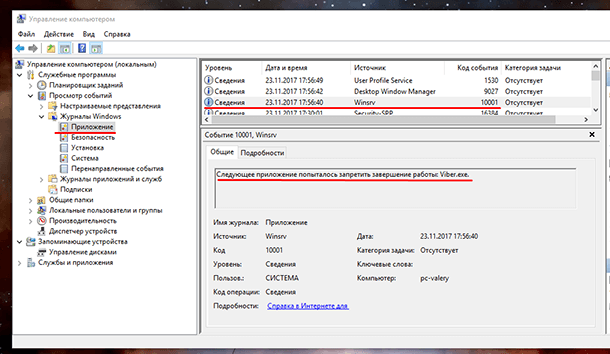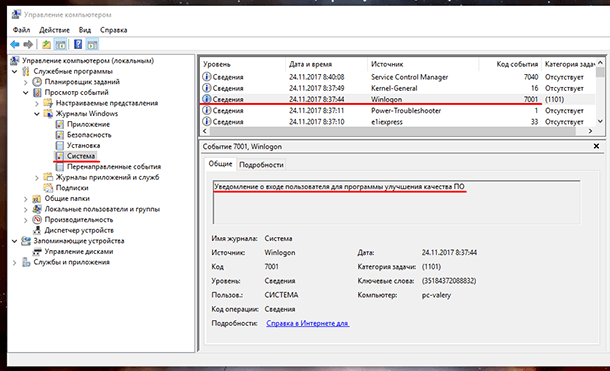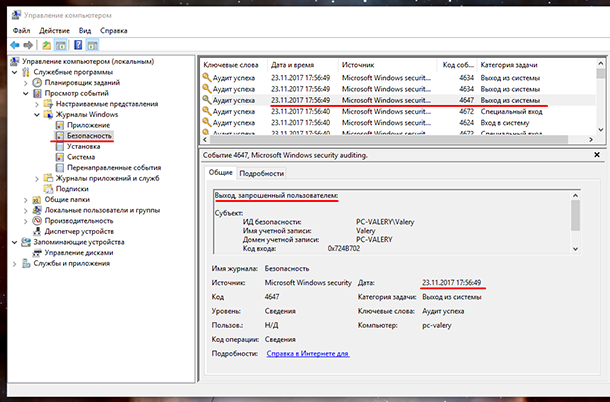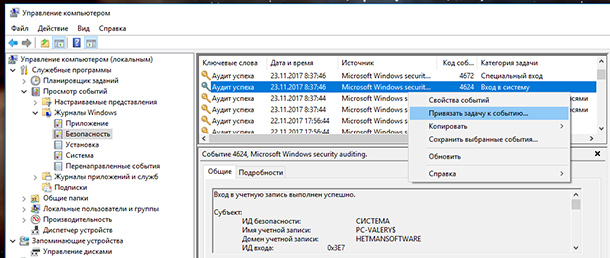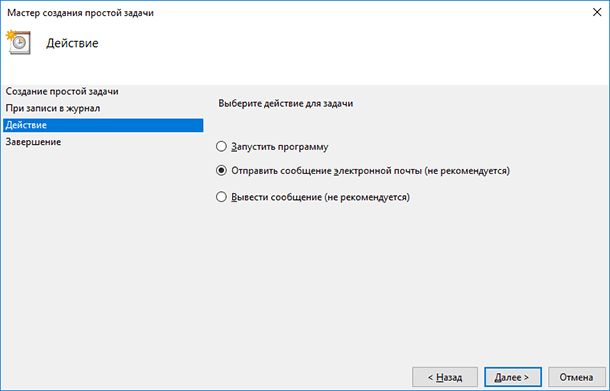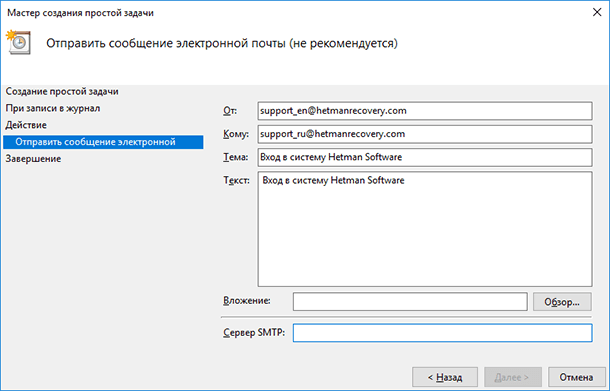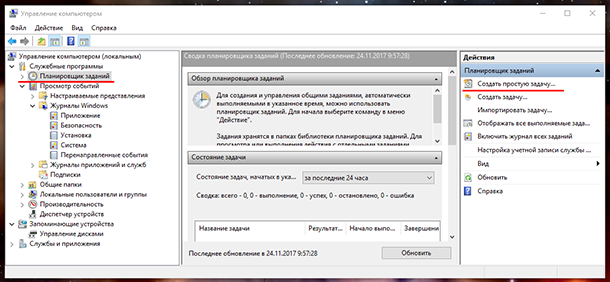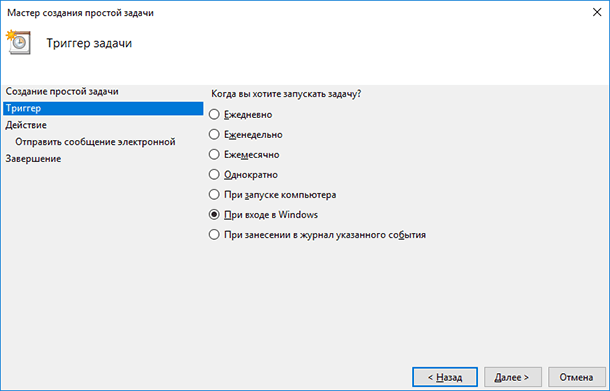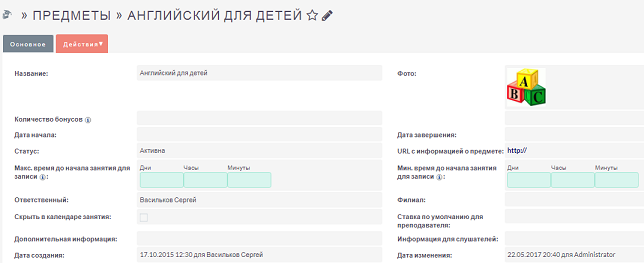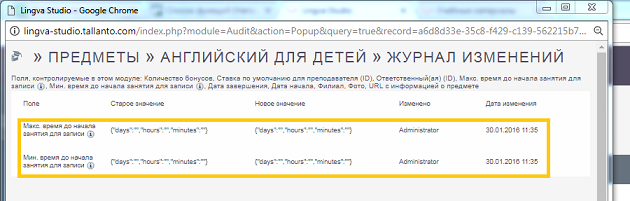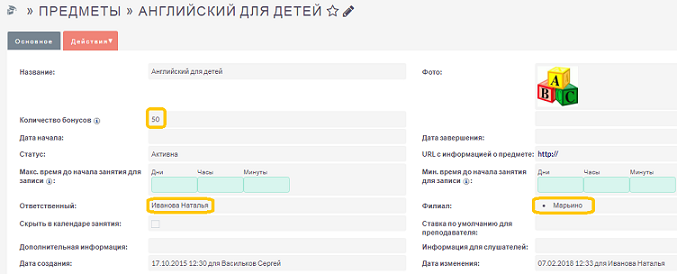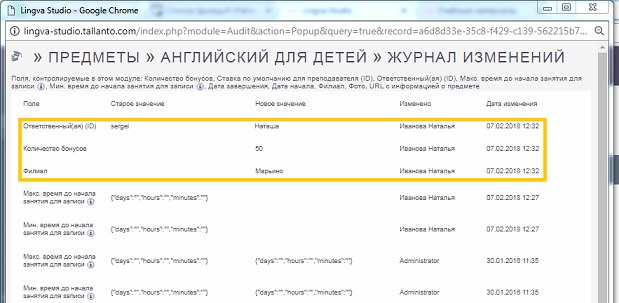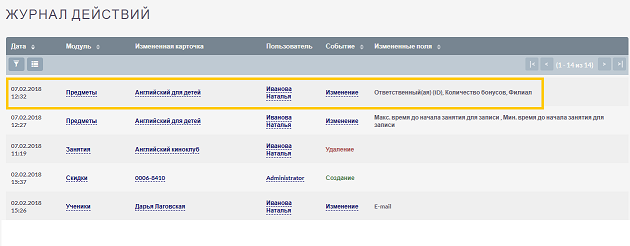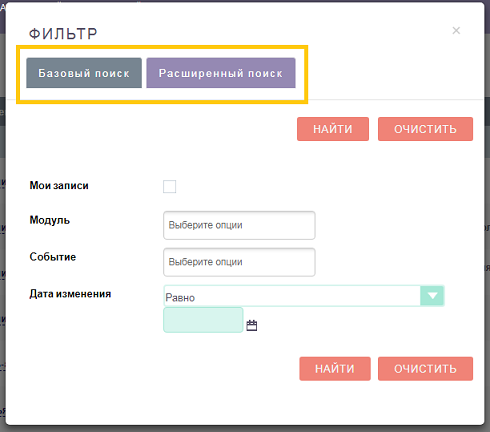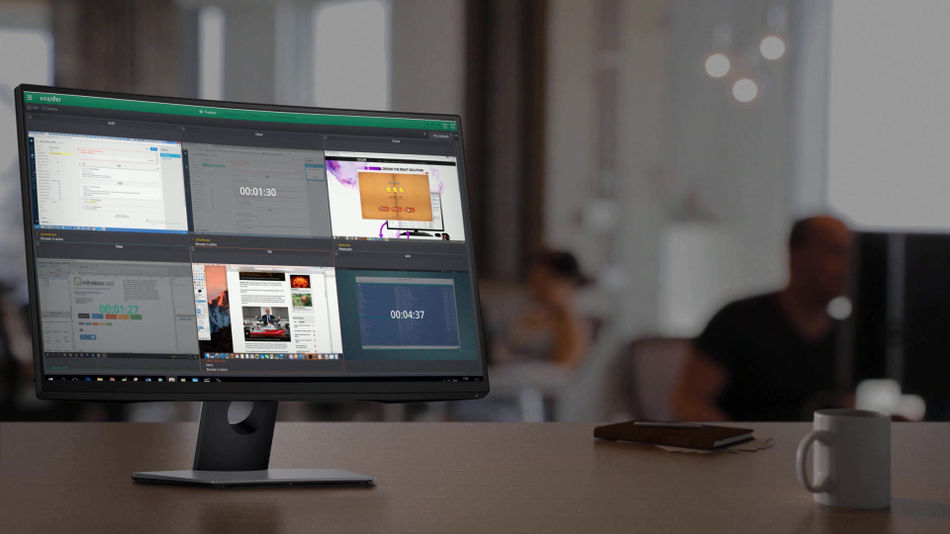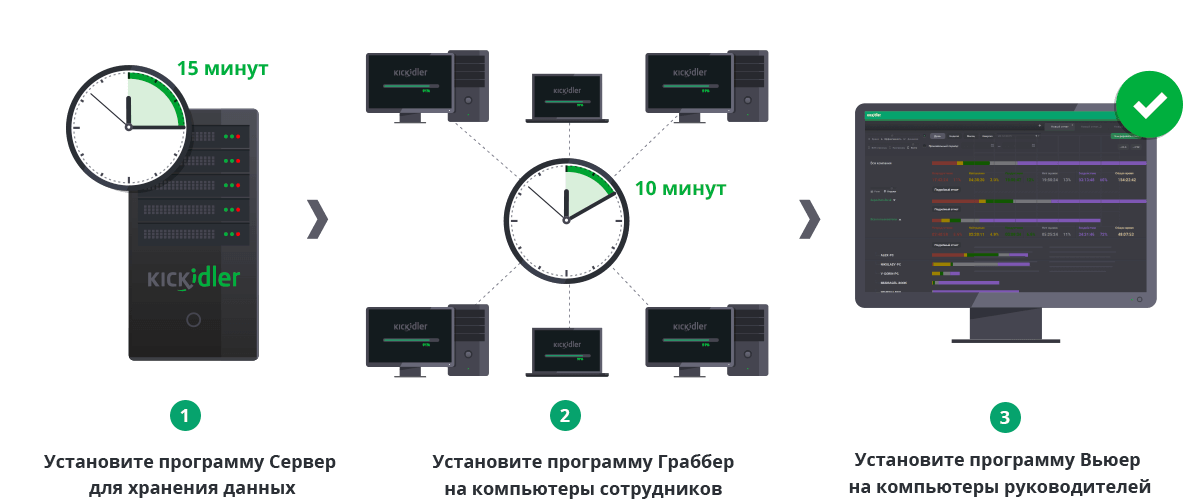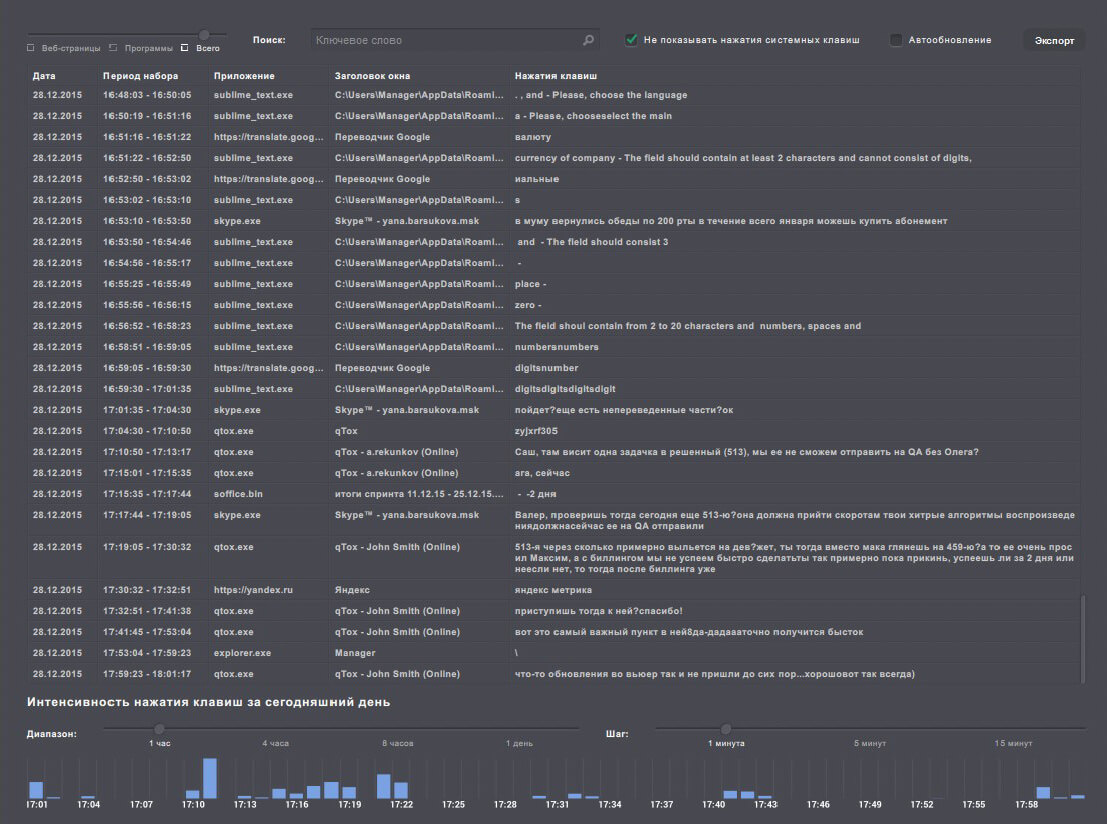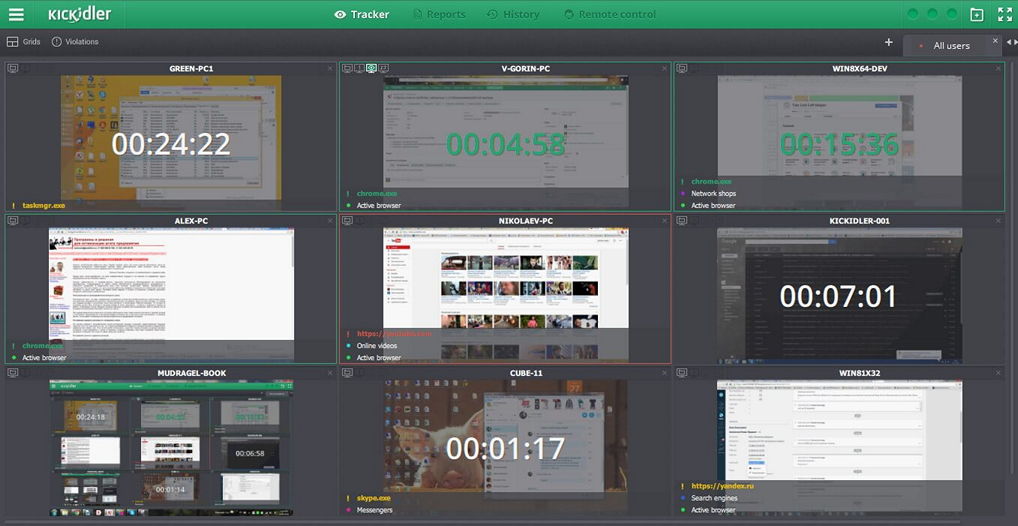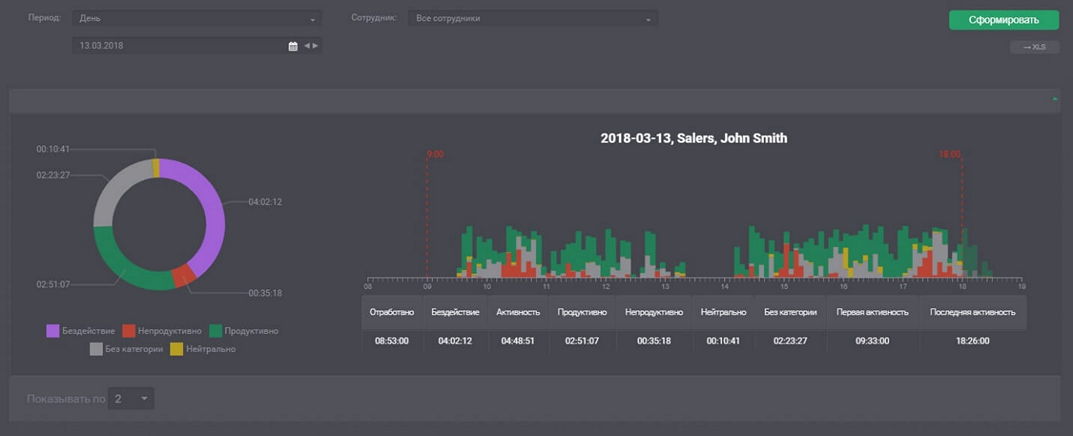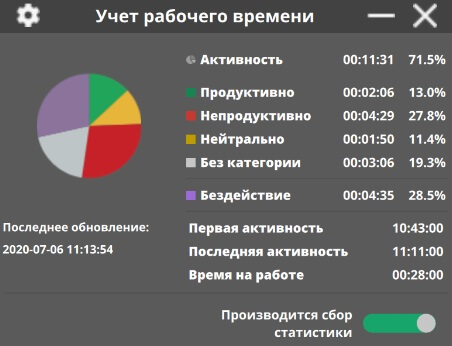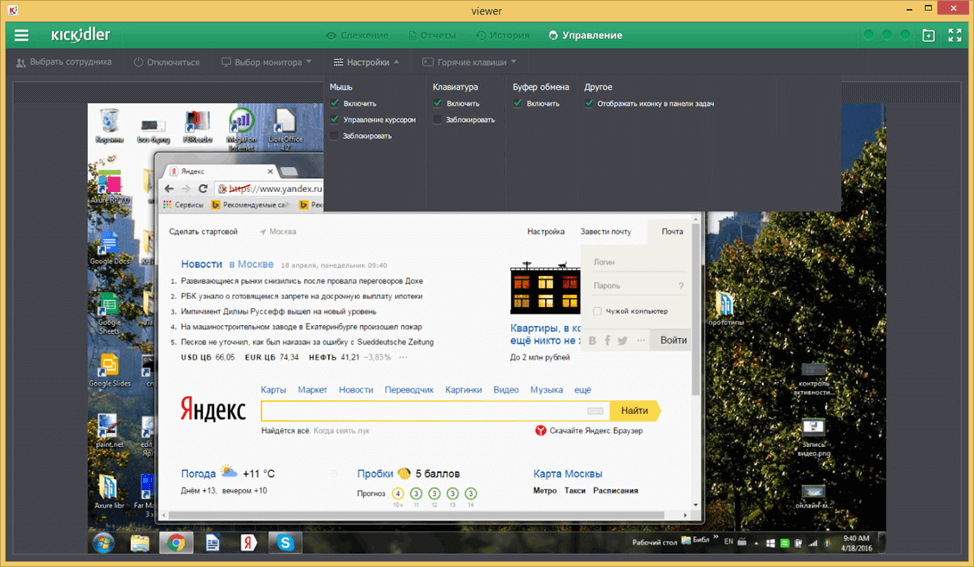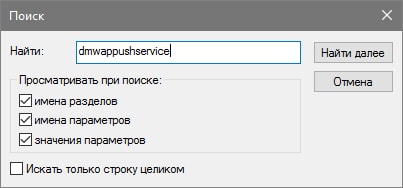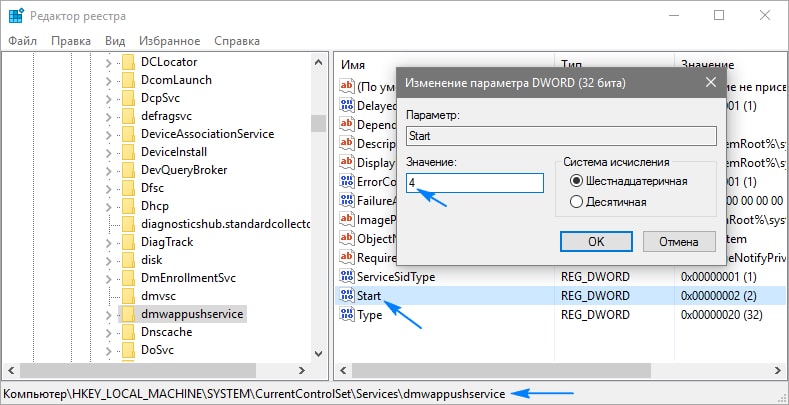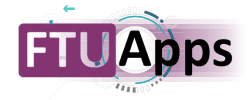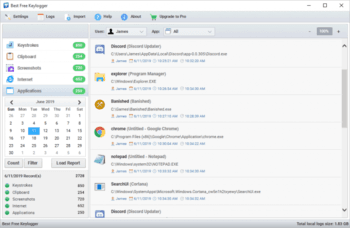Почему стоит выбрать «Лучший бесплатный кейлоггер»?

Тотальный контроль
«Лучший бесплатный кейлоггер» может записывать все нажатия клавиш, просмотр страниц в интернете, буфер обмена, а также использование локальных приложений со съёмкой скриншотов текущей активности через указанные интервалы времени.
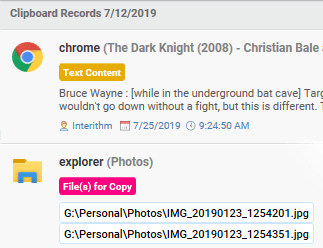
Удобный просмотр отчётов
«Лучший бесплатный кейлоггер» дополнен простой в использовании и надёжной функцией просмотра отчётов и скриншотов. Благодаря функции «Умного чтения», встроенной в «Лучший бесплатный кейлоггер», отчёты о нажатиях клавиш очень просто читать и понимать.

Несколько вариантов доставки
Отчёты, создаваемые программой «Лучший бесплатный кейлоггер», могут быть отправлены по электронной почте или загружены на FTP-сервер по выбору. Вы также можете настроить отправку отчётов на текущий LAN или автоматическое копирование логов на карту памяти USB при подключении.

Разнообразные настройки
«Лучший бесплатный кейлоггер» может:
+ Автоматически удаляться
+ Проводить плановый контроль по расписанию
+ Автоматически удалять логи
+ Фильтровать пользователей и приложения
+ и многое другое…

Найдите то, что искали
Программа «Просмотра отчётов Лучшего бесплатного кейлоггера» дополнена функцией фильтрации результатов поиска, благодаря чему вы сможете невероятно быстро и просто найти то, что искали.

Безопасность
«Лучший бесплатный кейлоггер» незаметно работает в фоновом режиме и защищён паролем. Следовательно, только пользователь, установивший программу, может её увидеть или открыть при помощи пароля. Даже антивирусы не в состоянии засечь эту программу, а все лог-файлы подвергаются шифрованию в целях обеспечения безопасности вашей информации.
Кейлоггер (англ. Keylogger) – разновидность ПО, которое применяется для отслеживания или логирования всех нажатий клавиш на клавиатуре. Пользователь электронного устройства может даже не подозревать, что любые клики и нажатия записываются, а кейлоггер-то запоминает абсолютно все – вплоть до переписок в соцсетях и чатах. Присутствие такой программы практически невозможно заметить, поскольку она функционирует в фоновом режиме, как составной элемент операционной системы.
Также рекомендуем:
Лучшие системы учета рабочего времени
Программы для отслеживания компьютера
Лучшие тайм-трекеры для учета рабочего времени
Кейлоггер. Насколько это законно?
У многих подобные программы ассоциируются с незаконной деятельностью и вредоносным ПО. Но, как мы уже писали, несмотря на то, что кейлоггеры можно рассматривать как вторжение в частное пространство, все же это никоим образом не нарушает закон. Родители, к примеру, могут обзавестись таким ПО, чтобы защитить своих детей в интернете, – и выяснить, с кем они общаются в Facebook или Whatsapp. Приложение отслеживает данные на ПК, Mac, iPhone и других устройствах.
Работодатель, в свою очередь, может сделать вывод о том, чем занимаются его сотрудники во время работы. Система выдает детальные онлайн-отчеты о продуктивности персонала.
Еще одно возможное применение кейлоггера – для защиты настроек приватности, паролей и данных, которые могут утеряться, из-за багов в компьютере. Но, с другой стороны, злоумышленник с помощью кейлоггера может получить доступ к частной и конфиденциальной информации, что, конечно же, запрещено законом.
Возможности кейлоггеров, разработанных под Windows и macOS:
- Фиксируется время, которое ребенок или сотрудник проводит у монитора
- Составляется список часто используемых приложений и сайтов
- Отслеживается активность пользователей в онлайн-режиме
- Анализируется их продуктивность
- Высвечиваются контакты на телефоне, с которыми пользователь часто поддерживает связь (звонки, SMS, чаты, почта, skype).
- Отслеживается местонахождения телефона
- Ведется удаленный онлайн-мониторинг за ПК и телефоном
Существует множество разновидностей и версий подобных систем, поэтому выбирая кейлоггер, составьте список функций, которые не должны присутствовать в вашей программе. Так вы исключите все лишние варианты.
1. Kickidler | бесплатно/$9 | Win | Mac | Lin
Kickidler — система учета рабочего времени и контроля сотрудников за ПК.
В Kickidler функция кейлоггера интегрирована с записью видео, то есть можно посмотреть историю того, что было на экране пользователя, когда он набирал определенную комбинацию клавиш. Это дает наиболее полную информацию о действиях сотрудника. Также есть фильтр по ключевым словам и выгрузка истории нажатия клавиш в эксель.
Система собирает информацию обо всех нажатиях клавиш во всех программах:
- В электронной почте (в том числе веб-почте Mail.ru, Gmail.com, Yandex.ru и прочих),
- Социальных сетях (ВКонтакте, Одноклассники, Facebook и прочих)
- Мессенджерах (Skype, Viber, Telegram, ICQ, Lync и других)
- Офисных программах (Microsoft Office, или 1С)
Нажатые клавиши отображаются в режиме реального времени, или в виде отчета. Есть отчет об интенсивности нажатия клавиш, из чего можно узнать, например, печатал ли сотрудник или изредка нажимал на пробел.
Собранную информацию (текст, видео и все нарушения рабочего распорядка) можно просмотреть на единой временной шкале – что абсолютно точно позволит выяснить, чем занимался сотрудник в конкретный момент времени.
Для чего нужен кейлоггер:
- Предотвращение утечек информации (DLP – Data Leak Prevention)
- Контроль использования конфиденциальных данных (DLP – Data Loss Protection)
- Анализ эффективности работы при вводе текста с клавиатуры
Дополнительный функционал: контроль нарушений, запись видео, онлайн-мониторинг, учет эффективности использования рабочего времени.
Kickidler работает на компьютерах с любой операционной системой: Windows, Linux и Mac OS. Есть бесплатная версия программы – до 6 сотрудников.
Какие еще функции есть в Kickidler?
- Онлайн-мониторинг компьютеров.
- Видеозапись активности за компьютером.
- Учет рабочего времени за ПК.
- Анализ эффективности.
- Контроль нарушений.
- Автоматические уведомления о нарушениях.
- Функция самоконтроля (для удаленных сотрудников).
- Удаленное управление ПК.
2. Best Free Keylogger | бесплатно/$39 | Win
Best Free Keylogger – это мониторинговый инструмент для ПК, который совершенно незаметен во время работы. Это ПО отслеживает нажатия клавиш, чаты, активность в сети, URL, копируемые тексты, файлы и скриншоты. Одно из лучших решений для наблюдения за детьми, когда родителей нет дома.
- Запись нажатых клавиш
- Запись интернет-активности
- Логирование чатов и паролей
- Мониторинг буфера обмена
- Мониторинг приложений
- Скриншоты
- Email, FTP, LAN, USB
- Невидимый режим и защита паролей
- Незаметен на все 100%
- Мониторинг расписания
- Автоматическая очистка логов
3. Windows Keylogger | Бесплатно/USD49 | Win
Windows Keylogger присутствует на компьютерах тысяч пользователей по всему миру.
- Функция Easy Read позволяет быстро и просто просматривать нажатые клавиши
- Используется для мониторинга отдельных пользователей в отдельных приложениях
- Фильтр логов в расширенном поиске
- Установка даты для автоматического удаления
4. Spyrix Keylogger Free | Бесплатно | Win, Mac & Android
Spyrix Keylogger – бесплатное ПО для логирования клавиш, которое позволяет записывать и отслеживать каждое нажатие, инструмент способен сохранять скриншоты активных программ в установленные временные интервалы – то есть фиксируется все происходящее на экране.
- Удаленный мониторинг посредством безопасного веб-аккаунта
- Логирование нажатий клавиш
- Незаметен для антивирусов
- Запись разговора по микрофону (в Pro-версии, за $80)
- Запись видео веб-камеры – (в Pro-версии, за $80)
5. Kidlogger Free | Бесплатно | Win, Mac, Android & iOS
Функция родительского контроля позволяет защитить детей в киберпространстве. Вы можете узнать, с кем беседуют ваши дети по телефону или в сети, а руководитель компании с помощью такого ПО отслеживает активность сотрудников и тем самым дисциплинирует их. Это как личный автоматизированный дневник.
- Отслеживается местонахождение ноутбука или телефона посредством GPS
- Запись нажатий клавиш
- Сохранение скриншотов
- Отслеживание веб-истории
- Запись разговоров (для Windows)
- Тайм-трекинг
- Мониторинг чатов (Windows и MAC)
- Отслеживание местонахождения телефона (Android, iOS, BlackBerry, MAC OS X), координаты по GPS или WiFi
- SMS (Android, Nokia, BlackBerry). Отслеживаются все входящие/исходящие SMS-сообщения с номерами и именами.
6. Revealer Keylogger Free | Бесплатно | Win
Revealer Keylogger Free – эффективный кейлоггер под Windows. Программа активируется при запуске операционной системы, она скрыта от глаз пользователей и защищена паролем. Но основной инструментарий – скриншоты и уведомления на почту – в бесплатной версии недоступен. Также программа не фиксирует IP-адреса.
- Ведётся мониторинг переписки по Skype, Facebook, MSN, AOL, ICQ, AIM, GTalk и пр
- Инструмент Keystroke Recorder записывает текст, пароли и переписку
- Функция Password Protection не позволит сторонним людям получить доступ к программе
- Функция скриншотов (в Pro-версии за $50)
7. Refog Free Keylogger | Бесплатно | Win
Основное преимущество Refog Free Keylogger перед конкурентами в том, что это очень простая и удобная в использовании программа. У большинства шпионских разработок слишком много функций, и технически не подкованным людям сложно в них разобраться. Но эту программу очень легко настроить, к тому же она бесплатная. Список всего того, что перехватывается логируется и записывается, настолько большой, что нет смысла все это перечислять.
Вот лишь некоторые из функций:
- Записываются все нажатия клавиш, включая пароли
- Отправленные и полученные сообщения в чате
- Открытые веб-сайты
- Входы и выходы из системы
- Чаты в Skype и голосовые коммуникации
- Открываемые приложения и игры
- Скриншоты экрана
8. Ardamax Keylogger | $49 | Win
Ardamax Keylogger – небольшой, простой в использовании кейлоггер, который фиксирует любую активность пользователей и сохраняет данные в лог-файле. Лог-файл можно просмотреть в формате текстового документа или веб-страницы. Этот инструмент будете сообщать о любой активности на ПК в ваше отсутствие.
- Запись нажатых клавиш: под этим подразумевается учет всех нажатий, набранных паролей, в т.ч. скрытых символов
- История посещений сайтов. Фиксируются все открытые сайты во всех браузерах
- Запись веб-камеры. Периодически делаются скриншоты и сохраняются в логе
- Отправка логов на почту. Кейлоггер может в установленное время отсылать на почту записанные логи, что очень удобно для удаленного мониторинга
- Запись по микрофону. Запись голоса по микрофону с сжатием аудиофайла в режиме реального времени
- Визуальное наблюдение. Периодически делаются скриншоты, и файлы сохраняются в логе
- Мониторинг чатов. Ardamax Keylogger разработан для записи и мониторинга обоих участников разговора в таких чатах, как AIM, Windows Live Messenger, ICQ, Skype, Yahoo Messenger, Google Talk, Miranda и QiP
9. Actual Keylogger | $60 | Win
Actual Keylogger – программа, которая отслеживает активность на компьютере и позволяет узнать, что другие пользователи делают в ваше отсутствие. Это ПО мониторит открытые или закрытые программы, посещаемые веб-сайты и все нажатия клавиш, делает скриншоты и копирует контент в буфер.
Функции:
- Информация о запущенных и закрытых приложениях
- Логирование нажатых клавиш
- Любая активность, связанная с печатью документов
- История веб-сайтов в браузерах
- Скриншоты экрана в установленное время
- Зашифрованные файлы любой активности
10. Iwantsoft Free Keylogger | Win
Iwantsoft Free Keylogger целенаправленно отслеживает любую активность на компьютере: фиксируются нажатия клавиш, контент в буфере системы, логируется активность в программах, отслеживается история сайтов в браузерах, есть функция скриншотов – чтобы сделать вывод о продуктивности сотрудников. Программа подходит для использования как на работе, так и дома. Родители с ее помощью могут узнать о потенциальных угрозах для своих детей, а для работодателей это возможность обезопасить себя от информационных утечек.
- Работа в фоновом режиме – кейлоггер все время остается невидимым для пользователей, и только установщик программы может нажать специальное сочетание клавиш и вписать пароль, чтобы кейлоггер вновь был заметен
- Фильтры и уведомления – блокируются все нежелательные приложения и сайты. Вы можете получать моментальные уведомления на почту, когда пользователь вписывает специфические ключевые фразы
Почему стоит установить программу-кейлоггер?
Компьютеры используются для развлечения, образования и коммуникации, но в руках злоумышленников они превращаются в опасный инструмент. Например, люди с недобрыми намерениями могут общаться с детьми в интернете.
В свою очередь, сотрудники компаний могут копировать секретную информацию, торговые секреты, ноу-хау, или же просто бездействовать в то время, когда от них ожидают напряженной работы. Кейлоггер своевременно сообщит обо всех этих событиях. В частности, такие программы очень удобны для отслеживания работы фрилансеров.
Кейлоггер (англ. Keylogger) – разновидность ПО, которое применяется для отслеживания или логирования всех нажатий клавиш на клавиатуре. Пользователь электронного устройства может даже не подозревать, что любые клики и нажатия записываются, а кейлоггер-то запоминает абсолютно все – вплоть до переписок в соцсетях и чатах. Присутствие такой программы практически невозможно заметить, поскольку она функционирует в фоновом режиме, как составной элемент операционной системы.
Также рекомендуем:
Лучшие системы учета рабочего времени
Программы для отслеживания компьютера
Лучшие тайм-трекеры для учета рабочего времени
Кейлоггер. Насколько это законно?
У многих подобные программы ассоциируются с незаконной деятельностью и вредоносным ПО. Но, как мы уже писали, несмотря на то, что кейлоггеры можно рассматривать как вторжение в частное пространство, все же это никоим образом не нарушает закон. Родители, к примеру, могут обзавестись таким ПО, чтобы защитить своих детей в интернете, – и выяснить, с кем они общаются в Facebook или Whatsapp. Приложение отслеживает данные на ПК, Mac, iPhone и других устройствах.
Работодатель, в свою очередь, может сделать вывод о том, чем занимаются его сотрудники во время работы. Система выдает детальные онлайн-отчеты о продуктивности персонала.
Еще одно возможное применение кейлоггера – для защиты настроек приватности, паролей и данных, которые могут утеряться, из-за багов в компьютере. Но, с другой стороны, злоумышленник с помощью кейлоггера может получить доступ к частной и конфиденциальной информации, что, конечно же, запрещено законом.
Возможности кейлоггеров, разработанных под Windows и macOS:
- Фиксируется время, которое ребенок или сотрудник проводит у монитора
- Составляется список часто используемых приложений и сайтов
- Отслеживается активность пользователей в онлайн-режиме
- Анализируется их продуктивность
- Высвечиваются контакты на телефоне, с которыми пользователь часто поддерживает связь (звонки, SMS, чаты, почта, skype).
- Отслеживается местонахождения телефона
- Ведется удаленный онлайн-мониторинг за ПК и телефоном
Существует множество разновидностей и версий подобных систем, поэтому выбирая кейлоггер, составьте список функций, которые не должны присутствовать в вашей программе. Так вы исключите все лишние варианты.
1. Kickidler | бесплатно/$9 | Win | Mac | Lin
Kickidler — система учета рабочего времени и контроля сотрудников за ПК.
В Kickidler функция кейлоггера интегрирована с записью видео, то есть можно посмотреть историю того, что было на экране пользователя, когда он набирал определенную комбинацию клавиш. Это дает наиболее полную информацию о действиях сотрудника. Также есть фильтр по ключевым словам и выгрузка истории нажатия клавиш в эксель.
Система собирает информацию обо всех нажатиях клавиш во всех программах:
- В электронной почте (в том числе веб-почте Mail.ru, Gmail.com, Yandex.ru и прочих),
- Социальных сетях (ВКонтакте, Одноклассники, Facebook и прочих)
- Мессенджерах (Skype, Viber, Telegram, ICQ, Lync и других)
- Офисных программах (Microsoft Office, или 1С)
Нажатые клавиши отображаются в режиме реального времени, или в виде отчета. Есть отчет об интенсивности нажатия клавиш, из чего можно узнать, например, печатал ли сотрудник или изредка нажимал на пробел.
Собранную информацию (текст, видео и все нарушения рабочего распорядка) можно просмотреть на единой временной шкале – что абсолютно точно позволит выяснить, чем занимался сотрудник в конкретный момент времени.
Для чего нужен кейлоггер:
- Предотвращение утечек информации (DLP – Data Leak Prevention)
- Контроль использования конфиденциальных данных (DLP – Data Loss Protection)
- Анализ эффективности работы при вводе текста с клавиатуры
Дополнительный функционал: контроль нарушений, запись видео, онлайн-мониторинг, учет эффективности использования рабочего времени.
Kickidler работает на компьютерах с любой операционной системой: Windows, Linux и Mac OS. Есть бесплатная версия программы – до 6 сотрудников.
Какие еще функции есть в Kickidler?
- Онлайн-мониторинг компьютеров.
- Видеозапись активности за компьютером.
- Учет рабочего времени за ПК.
- Анализ эффективности.
- Контроль нарушений.
- Автоматические уведомления о нарушениях.
- Функция самоконтроля (для удаленных сотрудников).
- Удаленное управление ПК.
2. Best Free Keylogger | бесплатно/$39 | Win
Best Free Keylogger – это мониторинговый инструмент для ПК, который совершенно незаметен во время работы. Это ПО отслеживает нажатия клавиш, чаты, активность в сети, URL, копируемые тексты, файлы и скриншоты. Одно из лучших решений для наблюдения за детьми, когда родителей нет дома.
- Запись нажатых клавиш
- Запись интернет-активности
- Логирование чатов и паролей
- Мониторинг буфера обмена
- Мониторинг приложений
- Скриншоты
- Email, FTP, LAN, USB
- Невидимый режим и защита паролей
- Незаметен на все 100%
- Мониторинг расписания
- Автоматическая очистка логов
Windows Keylogger присутствует на компьютерах тысяч пользователей по всему миру.
- Функция Easy Read позволяет быстро и просто просматривать нажатые клавиши
- Используется для мониторинга отдельных пользователей в отдельных приложениях
- Фильтр логов в расширенном поиске
- Установка даты для автоматического удаления
4. Spyrix Keylogger Free | Бесплатно | Win, Mac & Android
Spyrix Keylogger – бесплатное ПО для логирования клавиш, которое позволяет записывать и отслеживать каждое нажатие, инструмент способен сохранять скриншоты активных программ в установленные временные интервалы – то есть фиксируется все происходящее на экране.
- Удаленный мониторинг посредством безопасного веб-аккаунта
- Логирование нажатий клавиш
- Незаметен для антивирусов
- Запись разговора по микрофону (в Pro-версии, за $80)
- Запись видео веб-камеры – (в Pro-версии, за $80)
5. Kidlogger Free | Бесплатно | Win, Mac, Android & iOS
Функция родительского контроля позволяет защитить детей в киберпространстве. Вы можете узнать, с кем беседуют ваши дети по телефону или в сети, а руководитель компании с помощью такого ПО отслеживает активность сотрудников и тем самым дисциплинирует их. Это как личный автоматизированный дневник.
- Отслеживается местонахождение ноутбука или телефона посредством GPS
- Запись нажатий клавиш
- Сохранение скриншотов
- Отслеживание веб-истории
- Запись разговоров (для Windows)
- Тайм-трекинг
- Мониторинг чатов (Windows и MAC)
- Отслеживание местонахождения телефона (Android, iOS, BlackBerry, MAC OS X), координаты по GPS или WiFi
- SMS (Android, Nokia, BlackBerry). Отслеживаются все входящие/исходящие SMS-сообщения с номерами и именами.
6. Revealer Keylogger Free | Бесплатно | Win
Revealer Keylogger Free – эффективный кейлоггер под Windows. Программа активируется при запуске операционной системы, она скрыта от глаз пользователей и защищена паролем. Но основной инструментарий – скриншоты и уведомления на почту – в бесплатной версии недоступен. Также программа не фиксирует IP-адреса.
- Ведётся мониторинг переписки по Skype, Facebook, MSN, AOL, ICQ, AIM, GTalk и пр
- Инструмент Keystroke Recorder записывает текст, пароли и переписку
- Функция Password Protection не позволит сторонним людям получить доступ к программе
- Функция скриншотов (в Pro-версии за $50)
7. Refog Free Keylogger | Бесплатно | Win
Основное преимущество Refog Free Keylogger перед конкурентами в том, что это очень простая и удобная в использовании программа. У большинства шпионских разработок слишком много функций, и технически не подкованным людям сложно в них разобраться. Но эту программу очень легко настроить, к тому же она бесплатная. Список всего того, что перехватывается логируется и записывается, настолько большой, что нет смысла все это перечислять.
Вот лишь некоторые из функций:
- Записываются все нажатия клавиш, включая пароли
- Отправленные и полученные сообщения в чате
- Открытые веб-сайты
- Входы и выходы из системы
- Чаты в Skype и голосовые коммуникации
- Открываемые приложения и игры
- Скриншоты экрана
8. Ardamax Keylogger | $49 | Win
Ardamax Keylogger – небольшой, простой в использовании кейлоггер, который фиксирует любую активность пользователей и сохраняет данные в лог-файле. Лог-файл можно просмотреть в формате текстового документа или веб-страницы. Этот инструмент будете сообщать о любой активности на ПК в ваше отсутствие.
- Запись нажатых клавиш: под этим подразумевается учет всех нажатий, набранных паролей, в т.ч. скрытых символов
- История посещений сайтов. Фиксируются все открытые сайты во всех браузерах
- Запись веб-камеры. Периодически делаются скриншоты и сохраняются в логе
- Отправка логов на почту. Кейлоггер может в установленное время отсылать на почту записанные логи, что очень удобно для удаленного мониторинга
- Запись по микрофону. Запись голоса по микрофону с сжатием аудиофайла в режиме реального времени
- Визуальное наблюдение. Периодически делаются скриншоты, и файлы сохраняются в логе
- Мониторинг чатов. Ardamax Keylogger разработан для записи и мониторинга обоих участников разговора в таких чатах, как AIM, Windows Live Messenger, ICQ, Skype, Yahoo Messenger, Google Talk, Miranda и QiP
9. Actual Keylogger | $60 | Win
Actual Keylogger – программа, которая отслеживает активность на компьютере и позволяет узнать, что другие пользователи делают в ваше отсутствие. Это ПО мониторит открытые или закрытые программы, посещаемые веб-сайты и все нажатия клавиш, делает скриншоты и копирует контент в буфер.
Функции:
- Информация о запущенных и закрытых приложениях
- Логирование нажатых клавиш
- Любая активность, связанная с печатью документов
- История веб-сайтов в браузерах
- Скриншоты экрана в установленное время
- Зашифрованные файлы любой активности
10. Iwantsoft Free Keylogger | Win
Iwantsoft Free Keylogger целенаправленно отслеживает любую активность на компьютере: фиксируются нажатия клавиш, контент в буфере системы, логируется активность в программах, отслеживается история сайтов в браузерах, есть функция скриншотов – чтобы сделать вывод о продуктивности сотрудников. Программа подходит для использования как на работе, так и дома. Родители с ее помощью могут узнать о потенциальных угрозах для своих детей, а для работодателей это возможность обезопасить себя от информационных утечек.
- Работа в фоновом режиме – кейлоггер все время остается невидимым для пользователей, и только установщик программы может нажать специальное сочетание клавиш и вписать пароль, чтобы кейлоггер вновь был заметен
- Фильтры и уведомления – блокируются все нежелательные приложения и сайты. Вы можете получать моментальные уведомления на почту, когда пользователь вписывает специфические ключевые фразы
Почему стоит установить программу-кейлоггер?
Компьютеры используются для развлечения, образования и коммуникации, но в руках злоумышленников они превращаются в опасный инструмент. Например, люди с недобрыми намерениями могут общаться с детьми в интернете.
В свою очередь, сотрудники компаний могут копировать секретную информацию, торговые секреты, ноу-хау, или же просто бездействовать в то время, когда от них ожидают напряженной работы. Кейлоггер своевременно сообщит обо всех этих событиях. В частности, такие программы очень удобны для отслеживания работы фрилансеров.
Содержание
- 10 лучших бесплатных кейлоггеров для ПК
- Кейлоггер. Насколько это законно?
- 1. Kickidler | бесплатно/$9 | Win | Mac | Lin
- Какие еще функции есть в Kickidler?
- 2. Best Free Keylogger | бесплатно/$39 | Win
- 3. Windows Keylogger | Бесплатно/USD49 | Win
- 4. Spyrix Keylogger Free | Бесплатно | Win, Mac & Android
- 5. Kidlogger Free | Бесплатно | Win, Mac, Android & iOS
- 6. Revealer Keylogger Free | Бесплатно | Win
- 7. Refog Free Keylogger | Бесплатно | Win
- 10. Iwantsoft Free Keylogger | Win
- Почему стоит установить программу-кейлоггер?
- Где находится журнал событий в Windows 10, как его просматривать и находить ошибки
- Где находится журнал событий и как его открыть
- Что делать, если журнал событий не открывается
- Структура просмотрщика журнала событий
- Как искать в журналах событий интересующие сведения
- Как пользоваться функцией фильтрации
- Как создавать настраиваемые представления
- Источники, уровни и коды событий. Как понять, что означает конкретный код
- Get System Info – альтернатива стандартному просмотрщику Windows
- Windows 10 лог нажатия клавиш
- Как посмотреть журнал
- Как посмотреть журнал
- Windows 10: как просмотреть журналы событий Windows?
- Как открыть журнал
- Как использовать содержимое журнала
- Очистка, удаление и отключение журнала
- Фильтруем журнал событий
- Узнаем продолжительность загрузки
- Диагностируем медленную загрузку
- Как включить лог загрузки в Windows 10
- Журналы Windows
- Планировщик заданий и привязка задачи к событию
- Отображение изменений в журнале действий
- Журналы событий Windows
- Что такое журнал событий Windows?
- Как просматривать журналы событий?
- Что такое служба «Журнал событий Windows»?
- Что такое файлы журналов событий Windows?
- Что такое журнал событий Приложения?
- Что такое журнал событий Система?
- Что такое журнал событий Безопасность?
10 лучших бесплатных кейлоггеров для ПК
Кейлоггер (англ. Keylogger) – разновидность ПО, которое применяется для отслеживания или логирования всех нажатий клавиш на клавиатуре. Пользователь электронного устройства может даже не подозревать, что любые клики и нажатия записываются, а кейлоггер-то запоминает абсолютно все – вплоть до переписок в соцсетях и чатах. Присутствие такой программы практически невозможно заметить, поскольку она функционирует в фоновом режиме, как составной элемент операционной системы.
Также рекомендуем:
Кейлоггер. Насколько это законно?
У многих подобные программы ассоциируются с незаконной деятельностью и вредоносным ПО. Но, как мы уже писали, несмотря на то, что кейлоггеры можно рассматривать как вторжение в частное пространство, все же это никоим образом не нарушает закон. Родители, к примеру, могут обзавестись таким ПО, чтобы защитить своих детей в интернете, – и выяснить, с кем они общаются в Facebook или Whatsapp. Приложение отслеживает данные на ПК, Mac, iPhone и других устройствах.
Работодатель, в свою очередь, может сделать вывод о том, чем занимаются его сотрудники во время работы. Система выдает детальные онлайн-отчеты о продуктивности персонала.
Еще одно возможное применение кейлоггера – для защиты настроек приватности, паролей и данных, которые могут утеряться, из-за багов в компьютере. Но, с другой стороны, злоумышленник с помощью кейлоггера может получить доступ к частной и конфиденциальной информации, что, конечно же, запрещено законом.
Возможности кейлоггеров, разработанных под Windows и macOS:
Существует множество разновидностей и версий подобных систем, поэтому выбирая кейлоггер, составьте список функций, которые не должны присутствовать в вашей программе. Так вы исключите все лишние варианты.
1. Kickidler | бесплатно/$9 | Win | Mac | Lin
Kickidler — система учета рабочего времени и контроля сотрудников за ПК.
В Kickidler функция кейлоггера интегрирована с записью видео, то есть можно посмотреть историю того, что было на экране пользователя, когда он набирал определенную комбинацию клавиш. Это дает наиболее полную информацию о действиях сотрудника. Также есть фильтр по ключевым словам и выгрузка истории нажатия клавиш в эксель.
Система собирает информацию обо всех нажатиях клавиш во всех программах:
Нажатые клавиши отображаются в режиме реального времени, или в виде отчета. Есть отчет об интенсивности нажатия клавиш, из чего можно узнать, например, печатал ли сотрудник или изредка нажимал на пробел.
Собранную информацию (текст, видео и все нарушения рабочего распорядка) можно просмотреть на единой временной шкале – что абсолютно точно позволит выяснить, чем занимался сотрудник в конкретный момент времени.
Для чего нужен кейлоггер:
Дополнительный функционал: контроль нарушений, запись видео, онлайн-мониторинг, учет эффективности использования рабочего времени.
Kickidler работает на компьютерах с любой операционной системой: Windows, Linux и Mac OS. Есть бесплатная версия программы – до 6 сотрудников.
Какие еще функции есть в Kickidler?
2. Best Free Keylogger | бесплатно/$39 | Win
Best Free Keylogger – это мониторинговый инструмент для ПК, который совершенно незаметен во время работы. Это ПО отслеживает нажатия клавиш, чаты, активность в сети, URL, копируемые тексты, файлы и скриншоты. Одно из лучших решений для наблюдения за детьми, когда родителей нет дома.
3. Windows Keylogger | Бесплатно/USD49 | Win
Windows Keylogger присутствует на компьютерах тысяч пользователей по всему миру.
4. Spyrix Keylogger Free | Бесплатно | Win, Mac & Android
Spyrix Keylogger – бесплатное ПО для логирования клавиш, которое позволяет записывать и отслеживать каждое нажатие, инструмент способен сохранять скриншоты активных программ в установленные временные интервалы – то есть фиксируется все происходящее на экране.
5. Kidlogger Free | Бесплатно | Win, Mac, Android & iOS
Функция родительского контроля позволяет защитить детей в киберпространстве. Вы можете узнать, с кем беседуют ваши дети по телефону или в сети, а руководитель компании с помощью такого ПО отслеживает активность сотрудников и тем самым дисциплинирует их. Это как личный автоматизированный дневник.
6. Revealer Keylogger Free | Бесплатно | Win
Revealer Keylogger Free – эффективный кейлоггер под Windows. Программа активируется при запуске операционной системы, она скрыта от глаз пользователей и защищена паролем. Но основной инструментарий – скриншоты и уведомления на почту – в бесплатной версии недоступен. Также программа не фиксирует IP-адреса.
7. Refog Free Keylogger | Бесплатно | Win
Основное преимущество Refog Free Keylogger перед конкурентами в том, что это очень простая и удобная в использовании программа. У большинства шпионских разработок слишком много функций, и технически не подкованным людям сложно в них разобраться. Но эту программу очень легко настроить, к тому же она бесплатная. Список всего того, что перехватывается логируется и записывается, настолько большой, что нет смысла все это перечислять.
Вот лишь некоторые из функций:
Ardamax Keylogger – небольшой, простой в использовании кейлоггер, который фиксирует любую активность пользователей и сохраняет данные в лог-файле. Лог-файл можно просмотреть в формате текстового документа или веб-страницы. Этот инструмент будете сообщать о любой активности на ПК в ваше отсутствие.
Actual Keylogger – программа, которая отслеживает активность на компьютере и позволяет узнать, что другие пользователи делают в ваше отсутствие. Это ПО мониторит открытые или закрытые программы, посещаемые веб-сайты и все нажатия клавиш, делает скриншоты и копирует контент в буфер.
10. Iwantsoft Free Keylogger | Win
Iwantsoft Free Keylogger целенаправленно отслеживает любую активность на компьютере: фиксируются нажатия клавиш, контент в буфере системы, логируется активность в программах, отслеживается история сайтов в браузерах, есть функция скриншотов – чтобы сделать вывод о продуктивности сотрудников. Программа подходит для использования как на работе, так и дома. Родители с ее помощью могут узнать о потенциальных угрозах для своих детей, а для работодателей это возможность обезопасить себя от информационных утечек.
Почему стоит установить программу-кейлоггер?
Компьютеры используются для развлечения, образования и коммуникации, но в руках злоумышленников они превращаются в опасный инструмент. Например, люди с недобрыми намерениями могут общаться с детьми в интернете.
В свою очередь, сотрудники компаний могут копировать секретную информацию, торговые секреты, ноу-хау, или же просто бездействовать в то время, когда от них ожидают напряженной работы. Кейлоггер своевременно сообщит обо всех этих событиях. В частности, такие программы очень удобны для отслеживания работы фрилансеров.
Источник
Где находится журнал событий в Windows 10, как его просматривать и находить ошибки
Windows знает, что вы делали прошлым летом. И вчера, и сегодня, и прямо сейчас. Нет, она не злопамятная, она просто всё записывает – ведет журнал событий.
События – это любые действия, которые происходят на компьютере: включение, выключение, вход в систему, запуск приложений, нажатия клавиш и т. д. А журнал событий Виндовс – это хранилище, где накапливаются сведения о наиболее значимых действиях. Просмотр событий помогает администраторам и разработчикам ПО находить причины сбоев в работе оборудования, компонентов системы и программ, а также следить за безопасностью в корпоративных сетях. Итак, разберемся, где находится журнал событий в Windows 10, как его открывать, просматривать и анализировать.
Где находится журнал событий и как его открыть
Постоянная «прописка» файла просмотрщика журнала событий – eventvwr.msc, – папка Windowssystem32. Но ради доступа к нему никто в эту папку, разумеется, не лазит, ведь есть способы проще. Вот они:
Что делать, если журнал событий не открывается
За работу этого системного компонента отвечает одноименная служба. И самая частая причина проблем с его открытием – остановка службы.
Чтобы проверить эту версию и восстановить работу просмотрщика, откройте оснастку «Службы». Проще всего это сделать через Диспетчер задач: перейдите в нем на вкладку «Службы» и кликните внизу окна «Открыть службы».
Затем найдите в списке служб «Журнал событий Windows» и, если она остановлена, нажмите кнопку запуска (play) на верхней панели окна.
Служба не стартует? Или она запущена, но журнал все равно недоступен? Подобное может быть вызвано следующим:
Обойти ограничения политик безопасности, если у вашей учетки нет административных полномочий, скорее всего, не получится. В остальных случаях проблему, как правило, удается решить стандартными средствами восстановления Windows:
Структура просмотрщика журнала событий
Утилита просмотра событий не слишком дружественна к неопытному пользователю. Интуитивно понятной ее точно не назовешь. Но, несмотря на устрашающий вид, юзать ее вполне можно.
Левая часть окна содержит каталоги журналов, среди которых есть 2 основных. Это журналы Windows, где хранятся записи о событиях операционной системы; и журналы приложений и служб, куда ведутся записи о работе служб и установленных программ. Каталог «Настраиваемые представления» содержит пользовательские выборки – группы событий, отсортированных по какому-либо признаку, например, по коду, по типу, по дате или по всему сразу.
Середина окна отображает выбранный журнал. В верхней части находится таблица событий, где указаны их уровни, даты, источники, коды и категории задачи. Под ней – раздел детальной информации о конкретных записях.
Правая сторона содержит меню доступных операций с журналами.
Как искать в журналах событий интересующие сведения
Просмотр всех записей подряд неудобен и неинформативен. Для облегчения поиска только интересующих данных используют инструмент «Фильтр текущего журнала», который позволяет исключить из показа всё лишнее. Он становится доступным в меню «Действия» при выделении мышью какого-либо журнала.
Как пользоваться функцией фильтрации
Рассмотрим на конкретном примере. Допустим, вас интересуют записи об ошибках, критических событиях и предупреждениях за последнюю неделю. Источник информации – журнал «Система». Выбираем его в каталоге Windows и нажимаем «Фильтр текущего журнала».
Далее заполняем вкладку «Фильтр»:
Вот, как выглядит журнал после того, как в нем осталось только то, что мы искали:
Читать его стало гораздо удобнее.
Как создавать настраиваемые представления
Настраиваемые представления – это, как сказано выше, пользовательские выборки событий, сохраненные в отдельный каталог. Отличие их от обычных фильтров лишь в том, что они сохраняются в отдельные файлы и продолжают пополняться записями, которые попадают под их критерии.
Чтобы создать настраиваемое представление, сделайте следующее:
Источники, уровни и коды событий. Как понять, что означает конкретный код
Источники событий – это компоненты ОС, драйверы, приложения или даже их отдельные составляющие, которые создают записи в журналах.
Уровни событий – это показатели их значимости. Все записи журналов отнесены к одному из шести уровней:
Код (event ID) – это число, которое указывает на категорию события. Например, записи, имеющие отношение к загрузке Windows, обозначаются кодами 100-110, а к завершению ее работы – кодами 200-210.
Для поиска дополнительной информации по конкретному коду вместе с источником события удобно использовать веб-ресурс eventid.net Он хоть и англоязычный, но пользоваться им несложно.
Код, взятый из журнала событий (на скриншоте ниже), вводим в поле «Enter Windows event id», источник – в «Event source». Нажимаем кнопку «Search» – и внизу появляется табличка с расшифровкой события и комментариями пользователей, в которых люди делятся советами по устранению связанных с ним проблем.
Get System Info – альтернатива стандартному просмотрщику Windows
Get System Info отображает различные сведения об операционной системе, установленных программах, настройках сети, устройствах, драйверах и т. д. Записи журнала событий – лишь один из его показателей.
Преимущество этой утилиты перед стандартным средством Виндовс заключается в удобстве просмотра и показе всесторонних сведений о компьютере, что облегчает диагностику неполадок. А недостаток – в том, что она записывает не все, а только последние и наиболее значимые события.
Get System Info не требует установки на ПК, но для прочтения результатов ее придется загрузить на сайт-анализатор, то есть нужен доступ в Интернет.
Как пользоваться Get System Info:
Утилита собирает сведения из журналов «Система» и «Приложения». События отображаются в хронологическом порядке, каждый уровень выделен своим цветом. Для просмотра информации о конкретной записи достаточно щелкнуть мышью по строке.
Настраиваемых представлений и фильтрации здесь нет, зато есть поиск и функция сортировки записей.
Строка поиска по журналам и выпадающий список «Показывать количество элементов» расположены над таблицей. А чтобы отсортировать данные по типу, дате и времени, источнику, категории, коду, файлу или пользователю, достаточно нажать на заголовок нужного столбца.
Сведения о событиях, которые собирает Get System Info, очень помогают найти источник неполадки в работе компьютера, если он связан с оборудованием, Windows или программным обеспечением. Если же вас интересуют данные о конкретном приложении, системном компоненте или безопасности, придется воспользоваться стандартным просмотрщиком. Тем более что вы теперь знаете, как его открывать без лишних усилий.
Источник
Windows 10 лог нажатия клавиш
Технологии шагнули очень далеко вперед
Как посмотреть журнал
Как посмотреть журнал
Windows 10: как просмотреть журналы событий
Windows?
Что такое журнал событий
Всё, что происходит на ПК под управлением ОС Windows (клик мыши, нажатие клавиши, запуск программы, etc…), – это события (events). Наиболее важные (с точки зрения Windows!) события (например, неполадки оборудования, приложений и системы) фиксируются операционной системой в так называемых журналах событий.
Журналы событий можно использовать для устранения неполадок операционной системы и прикладного программного обеспечения
Как просмотреть журналы событий Windows 10:
• с помощью Панели управления:
– нажмите кнопку Поиск в Windows (стилизованное изображение лупы справа от кнопки Пуск);
– в строке поиска введите слово Панель;
– в появившемся списке (ниже заголовка Лучшее соответствие) нажмите Панель управления;
– в диалоговом окне Все элементы панели управления нажмите Администрирование;
– в диалоговом окне Администрирование нажмите Просмотр событий;
– в диалоговом окне Просмотр событий откройте нужный журнал;
• с помощью диалогового окна Выполнить:
– нажмите клавишу с логотипом Windows («флажок» Microsoft) + клавишу R;
– в текстовое поле диалогового окна Выполнить введите eventvwr.msc;
– нажмите клавишу OK;
• с помощью Поиска в Windows:
– нажмите кнопку Поиск в Windows (стилизованное изображение лупы справа от кнопки Пуск);
– в строке поиска введите слово журнал;
– в появившемся списке (ниже заголовка Лучшее соответствие) нажмите Просмотр журналов событий
Даже когда пользователь ПК не совершает никаких действий, операционная система продолжает считывать и записывать множество данных. Наиболее важные события отслеживаются и автоматически записываются в особый лог, который в Windows называется Журналом событий. Но для чего нужен такой мониторинг? Ни для кого не является секретом, что в работе операционной системы и установленных программ могут возникать сбои. Чтобы администраторы могли находить причины таких ошибок, система должна их регистрировать, что собственно она и делает.
Итак, основным предназначением Журнала событий в Windows 7/10 является сбор данных, которые могут пригодиться при устранении неисправностей в работе системы, программного обеспечения и оборудования. Впрочем, заносятся в него не только ошибки, но также и предупреждения, и вполне удачные операции, например, установка новой программы или подключение к сети.
Как открыть журнал
Запустить утилиту можно из классической Панели управления, перейдя по цепочке Администрирование – Просмотр событий или выполнив в окошке Run (Win+R) команду eventvwr.msc.
В левой колонке окна утилиты можно видеть отсортированные по разделам журналы, в средней отображается список событий выбранной категории, в правой – список доступных действий с выбранным журналом, внизу располагается панель подробных сведений о конкретной записи. Всего разделов четыре: настраиваемые события, журналы Windows, журналы приложений и служб, а также подписки.
Наибольший интерес представляет раздел «Журналы Windows», именно с ним чаще всего приходится работать, выясняя причины неполадок в работе системы и программ. Журнал системных событий включает три основных и две дополнительных категории. Основные это «Система», «Приложения» и «Безопасность», дополнительные – «Установка» и «Перенаправленные события».
Категория «Система» содержит события, сгенерированные системными компонентами – драйверами и модулями Windows.
Ветка «Приложения» включает записи, созданные различными программами. Эти данные могут пригодиться как системным администраторам и разработчикам программного обеспечения, так и обычным пользователям, желающим установить причину отказа той или иной программы.
Третья категория событий «Безопасность» содержит сведения, связанные с безопасностью системы. К ним относятся входы пользователей в аккаунты, управление учётными записями, изменение разрешений и прав доступа к файлам и папкам, запуск и остановка процессов и так далее.
Так как число событий может исчисляться тысячами и даже десятками тысяч, в eventvwr предусмотрена возможность поиска и фильтрации событий по свойствам – важности, времени, источнику, имени компьютера и пользователя, коду и так далее. Допустим, вы хотите получить список системных ошибок. Выберите слева Журналы Windows – Система, справа нажмите «Фильтр текущего журнала» и отметьте в открывшемся окне галочкой уровень события – пункты «Ошибка» и «Критическое». Нажмите «OK» и утилита тут же отфильтрует записи.
Чтобы просмотреть конкретную запись, кликните по ней дважды – сведения откроются в окошке «Свойства событий».
Как использовать содержимое журнала
Хорошо, теперь мы в курсе, где находится журнал событий и как его открыть, осталось узнать, как его можно использовать. Сразу нужно сказать, что в силу своей специфичности содержащиеся в нем сведения мало что могут поведать обычному пользователю. О чем говорит, к примеру, ошибка «Регистрация сервера DCOM не выполнена за отведенное время ожидания»? Не обладающему соответствующими знаниями юзеру будет непросто определить причину неполадки, с другой стороны, что мешает поискать ответ в Интернете?
Так, описание приведенной выше ошибки имеется на сайте Microsoft и указывает оно на проблемы со SkyDrive, кстати, не представляющие совершенно никакой угрозы. Если вы не пользуетесь этим сервисом, ошибку можно игнорировать или отключить ее источник в «Планировщике заданий». А еще описание ошибки можно отправить разработчику, предварительно сохранив его в файл XML, CSV или TХT.
Также пользователи могут связывать отслеживаемые события с задачами в «Планировщике заданий». Для этого необходимо кликнуть ПКМ по записи, выбрать «Привязать задачу к событию» и создать с помощью запустившегося мастера нужное задание. В следующий раз, когда произойдет такое событие, система сама запустит выполнение задания.
Очистка, удаление и отключение журнала
На жестком диске файлы журнала занимают сравнительно немного места, тем не менее, у пользователя может возникнуть необходимость их очистить. Сделать это можно разными способами: с помощью оснастки eventvwr, командной строки и PowerShell. Для выборочной очистки вполне подойдет ручной способ. Нужно зайти в журнал событий, кликнуть ПКМ по очищаемому журналу в левой колонке и выбрать в меню опцию «Очистить журнал».
Если вы хотите полностью удалить все записи журнала, удобнее будет воспользоваться запущенной от имени администратора командной строкой. Команда очистки выглядит следующим образом:
for /F «tokens=*» %1 in (‘wevtutil.exe el’) DO wevtutil.exe cl «%1»
Вместо командной строки для быстрой и полной очистки журнала также можно воспользоваться консолью PowerShell. Откройте ее с повышенными правами и выполните в ней такую команду:
wevtutil el | Foreach-Object
При очистке через PowerShell в журнале могут остаться несколько записей. Это не беда, в крайнем случае события можно удалить вручную.
Итак, мы знаем, как открыть журнал событий, знаем, как его использовать и очищать, в завершение давайте посмотрим, как его полностью отключить, хотя делать это без особой нужды не рекомендуется, так как вместе с журналом событий отключатся некоторые, возможно нужные вам службы.
Командой services.msc откройте оснастку «Службы», справа найдите «Журнал событий Windows», кликните по нему дважды, в открывшемся окошке свойств тип запуска выберите «Отключено», а затем нажмите кнопку «Остановить».
Изменения вступят в силу после перезагрузки компьютера. Вот и все, больше системные и программные события регистрироваться не будут.
Фильтруем журнал событий
В разделе «Microsoft Windows» имеется подкатегория «Diagnostics-Performance», а в ней — операционный журнал, в котором есть категория задачи «Контроль производительности при загрузке» (рис. 1).
Увеличить рисунок
Рисунок 1
Коды событий (Event ID ) в этой категории варьируются от 100 до 110. Просмотрев все события с кодом 100, можно выяснить, сколько времени требуется Windows на загрузку, начиная с самого первого запуска после установки. А проанализировав события в диапазоне от 101 до 110, можно узнать, в каких случаях загрузка замедлялась и почему.
Можно, конечно, просматривать журнал «Diagnostics-Performance» вручную (например, отсортировать по возрастанию столбец «Код события»), но гораздо удобнее создать собственное настраиваемое представление. Это фильтр, который можно сохранить и использовать в дальнейшем для облегчения работы.
Увеличить рисунок
Рисунок 2
Рисунок 3
Рисунок 4
Узнаем продолжительность загрузки
Чтобы выяснить, сколько Windows требуется времени на загрузку на вашем компьютере, выберите в левой части окна, созданный ранее фильтр Boot Time (Время загрузки) в разделе «Настраиваемые представления» и отсортируйте столбец «Дата и время» по возрастанию. Так вы сможете посмотреть, как изменялась продолжительность загрузки системы со дня ее установки (рис. 5).
Увеличить рисунок
Рисунок 5
Из рисунка видно, что длительность самой первой загрузки моей Windows (дата ее установки) по состоянию на 15 марта 2010 года составила 44 498 миллисекунд — или, если разделить на 1000, примерно 45 секунд. Для первого запуска этот показатель нормальный, поскольку после установки система выполняет целый ряд задач: устанавливает драйверы, инициализирует программы в автозагрузке, настраивает профиль пользователя и так далее.
По состоянию на 30 января 2011 года время загрузки возросло, и составило 115652 ms, т.е. почти 2 минуты. Это много.
Настраиваемое представление «Время загрузки» предоставляет информацию обо всех случаях загрузки системы за время ее существования. Иногда загрузка затягивается по вполне объяснимым причинам — из-за установки обновлений, драйверов или программного обеспечения.
На вкладке «Подробности» процесс загрузки описывается во всех деталях, однако для анализа продолжительности загрузки достаточно будет только трех параметров на вкладке «Подробности» (рис 6).
Увеличить рисунок
Рисунок 6
Рассмотрим суть значений этих параметров подробнее.
И наконец, мы подошли к самому важному и интересному.
Диагностируем медленную загрузку
Чтобы выяснить причину замедления загрузки Windows, выделите фильтр «Замедление загрузки» в левой части окна в разделе «Настраиваемые представления» и отсортируйте столбец «Код события» (Event ID) по возрастающей. Каждый код соответствует определенному событию, увеличивающему продолжительность загрузки.
Всего существует десять кодов событий такого рода, мы же в этой статье рассмотрим только некоторые из них.
У меня, например, обнаружились два события. Одно с кодом ID 108 :
Увеличить рисунок
Рисунок 7
Другое с кодом 109:
Увеличить рисунок
Рисунок 8
Столь маленькое время задержки на рисунках 7 и 8 не трагично, они приведены тут лишь для наглядности.
Проведенный таким образом анализ и элементарные навыки пользования поиском в сети Интернет, позволят вам составить представление о причинах увеличения времени загрузки операционной системы.
Как включить лог загрузки в Windows 10
Чтобы текстовый файл ntbtlog.txt появился в папке Windows, нужно его сгенерировать. По умолчанию в Windows 10 отключен процесс создания данного файла при загрузке компьютера.
Включить создание файла журнала загрузки можно двумя способами:

После выполнения этой команды необходимо перезагрузить компьютер, чтобы лог загрузки был создан в папке Windows.
Журналы Windows
В Журналах Windows операционная система регистрирует и сохраняет все происходящие события, регистрирует ошибки, информационные сообщения и предупреждения программ, а также информацию о работе пользователей и операционной системы.
Чтобы перейди к Журналам Windows, откройте Панель управления / Администрирование / Управление компьютером.
В инструменте «Управление компьютером» перейдите в Служебные программы / Просмотр событий / Журналы Windows.
Журналы разнесены по категориям. Например, журналы приложений находятся в категории Приложения, а системные журналы – в категории Система. Если на компьютере настроен аудит событий безопасности, например, аудит событий входа в систему – тогда события аудита регистрируются в категории Безопасность.
Конечно же информация, которая отображается в журналах событий Windows предназначена для системных администраторов, и прочесть её обычному пользователю не просто. Тем не менее, если внимательно посмотреть, то в журнале Приложение, можно увидеть события, которые сгенерированы приложениями в хронологической последовательности.
А также данные о дате и времени входа в операционную систему и выхода из неё. А другими словами включения или отключения ПК. Такие данные можно увидеть в журналах Безопасность и Система.
Планировщик заданий и привязка задачи к событию
Используя Журналы Windows можно привязать выполнение установленного задания к определённому событию журнала. Например, можно настроить отправку сообщения на вашу электронную почту при каждом входе Windows в учётную запись.
Так, у меня есть событие журнала Безопасность о входе в систему. Код такого события 4624. Чтобы привязать к каждому такому события выполнение задания, кликните на нём правой кнопкой мыши и выберите «Привязать задачу к событию».
Далее идите по пунктам Мастера создания простой задачи, и в пункте Действие выберите функцию «Отправить сообщение электронной почты».
Введите адреса для отправки сообщений, их тему и текст, а также сервер SMTP вашего почтового сервиса.
Аналогичным образом можно создать привязанную к событию журнала задачу используя планировщик заданий. Для этого, перейдите в Планировщик заданий и выберите «Создать простую задачу…».
И настройте её используя тот же Мастер создания простой задачи.
Здесь показано как настроить отправку сообщения на вашу электронную почту при каждом входе Windows в учётную запись. Но таким же образом можно настроить и выполнение других задач, на любое событие из журнала.
>
Журнал действий пользователей
Отображение изменений в журнале действий
В журнале действий пользователей можно посмотреть изменения в полях карточек за выбранный период.
Рассмотрим на примере изменений в карточке занятия «Английский для детей»
Нажмите – 
Перед вами откроется журнал изменений, внесенных в это занятие
Вверху перечислены поля, контролируемые в этом модуле:
Количество бонусов, Ставка по умолчанию для преподавателя (ID), Ответственный(ая) (ID), Макс. время до начала занятия для записи, Мин. время до начала занятия для записи, Дата завершения, Дата начала, Филиал, Фото, URL с информацией о предмете
Ниже – список изменений
Внесите свои изменения в карточку занятия.
Например, добавим новые значения:
Количество бонусов – 50
Филиал – Марьино
Сменим ответственного с Сергей на Наталья
В журнале изменений отобразились все изменения, внесенные в эту карточку
Чтобы посмотреть изменения, внесенные во все карточки, перейдите в модуль Журнал действий
В журнале действий отображается:
— дата изменения
— модуль
— карточка модуля
— пользователь, который внес изменения
— тип действия в карточке (изменение, удаление, создание)
— описание измененных полей
Журналы событий Windows
Что такое журнал событий Windows?
Журналы событий это специальные файлы в которые система и приложения записывают значимые для вашего компьютера события, такие как события входа пользователей в систему или ошибки, возникающие при работе приложений. Когда возникают подобные типы событий, система Windows создает записи в журналах событий. В детальных описаниях событий пользователи могут найти информацию, полезную для устранения неисправностей, обнаружения причин проблем с системой, приложениями, оборудованием компьютера.
Журналы событий Windows это не текстовые файлы (не как UNIX syslog) и их нельзя просматривать и исследовать простыми текстовыми редакторами. Журналы событий Windows это бинарные файлы специального формата, похожие на файлы баз данных, состоящие из специальных записей — событий Windows.
Microsoft Windows запускает специальную службу (сервис) Журнал событий Windows для обслуживания задач, связанных с журналами событий — управления журналами событий, записью новых событий в журналы, обслуживанием запросов на чтение данных из журналов и т.п. Служба Журнал событий Windows предоставляет специальное API, которое позволяет приложениям работать с журналами событий.
Регистрация событий как стандартный системный механизм обеспечения безопасности и отказоустойчивости появилась в версии Microsoft Windows NT 3.1 в 1993 году. Начиная с этой версии в любой Windows присутствуют 3 основных журнала — журнал Приложения, журнал Система и журнал Безопасность. В современных версиях Windows и Windows Server число журналов может превышать сотню, так как теперь и приложения могут создавать свои собственные журналы, интегрированные в систему регистрации событий Windows.
Как просматривать журналы событий?
Просматривать и исследовать события Windows можно стандартным приложением Проосмотр событий или специальными программами, поставляемыми независимыми разработчиками. Мы рекомендуем использовать нашу программу Event Log Explorer, которая дает существенно больше возможностей, чем стандартное приложение Просмотр событий.
Преимущества Event Log Explorer для администрирования IT-инфраструктуры и расследований инцидентов
Преимущества Event Log Explorer для руководителей
Что такое служба «Журнал событий Windows»?
Служба (сервис) «Журнал событий Windows» — это специальная служба (сервис) для управления событиями и журналами событий. Она поддерживает выполнение операций записи новых событий, чтения событий приложениями, подписки на событий, резервного копирования и архивирования журналов событий и т.п. По умолчанию, после установки системы Windows служба «Журнал событий Windows» включена и запускается автоматически. Не стоит останавливать или выключать эту службу. Остановка службы «Журнал событий Windows» может ухудшить стабильность и безопасность системы.
Что такое файлы журналов событий Windows?
Журналы событий Windows хранятся в специальных файлах с системном каталоге Windows. Служба (сервис) «Журнал событий Windows» позволяет пользователям сохранять журналы и делать резервные копии журналов в файлы. Windows NT, 2000 и XP/Server 2003 хранят журналы событий в файлах EVT формата. Windows Vista/Server 2008 и более новые системы хранят журналы событий в EVTX формате. Анализ файлов журналов событий и их резервных копия является основой расследования различных инцидентов.
Рабочие версии файлов журналов событий Windows обычно заблокированы системой, точнее службой «Журнал событий Windows» и их невозможно непосредственно открыть на живой, работающей системе. Но если компьютер будет загружен другой системой с другого диска, то рабочие файлы журналов системы можно открыть или скопировать. Также их можно скопировать или открыть, если подключить системный диск к другому компьютеру. По умолчанию, файлы журналов событий Windows Vista/Server 2008 хранятся в каталоге
«C:WindowsSystem32winevtLogs»
Открыть файл журнала событий в приложении Просмотр событий Windows можно выполнив следующие шаги:
Запустите приложение Просмотр событий.
Нажмите «Открыть сохраненный журнал» в панели «Действия», расположенной в правой части окна.
Найдите и выберите нужный вам файл в списке файлов, нажмите кнопку «Открыть» и его содержимое отобразиться в области просмотра событий в приложении.
Наша программа Event Log Explorer также работает с файлами журналов событий и работает лучше, чем «Просмотр событий». Например, в Event Log Explorer вы можете прочитать данные даже из поврежденных файлов журналов событий.
Что такое журнал событий Приложения?
Журнал событий Приложений содержит события, сгенерированные приложениями, а не системой. Например, сервер базы данных может записывать ошибки, возникающие при его работе в журнал приложений. Разработчики программ сами решают какие события имеет смысл протоколировать в журнале событий Приложения. Например, Microsoft SQL Server протоколирует подробную информцию о важных аварийных ситуациях возникающих при работе SQL-сервера, таких как «недостаточно памяти», «сбой при резервном копировании базы данных» и т.д. При этом события, сгенерированные разными приложениями, попадают в единый журнал приложений. Приложения идентифицируются как разные «источники» в базовом свойстве событий. Поэтому несложно выделить события конкретного приложения. Также стоит учитывать что ID события (код события) тоже определяется приложением, сгенерировавшим событие и коды могут дублироваться для разных источников. Таким образом события определенного типа идентифицируются и источником и кодом, а не только кодом, как для других журналов, например для журнала Безопасность.
Что такое журнал событий Система?
Журнал событий Система содержит события, сгенерированные системными компонентами. Например, отказы драйверов или других системных компонентов при запуске системы записываются в системный журнал событий. Типы и коды событий системных компонентов предопределены разработчиками операционной системы Windows. Аналогично журналу приложений, системный журнал содержит события из разных источников (системных компонентов) и следует учитывать что конкретные события идентифицируются не только кодом, но источником. Журнал событий Система — важный источник информации при поиске причин отказов и проблем системными администраторами и техническими специалистами.
Что такое журнал событий Безопасность?
Журнал событий Безопасность содержит события, влияющие на безопасность системы. Это попытки (иудачные и неудачные) входа в аккаунты системы, использование ресурсов (файлов, реестра, устройств), управление учетными записями, изменения прав и привилегий аккаунтов, запуск и остановка процессов (программ) и т.д. Администратор может сконфигурировать какие категории событий необходимо регистрировать. Например, по умолчанию система сконфигурирована регистрировать события управления учетными записями, события входа в систему, а аудит доступа к объектам не включен. Стоит быть осторожным при настройке аудита доступа к файлам, то это может привести к появлению большого количества событий, что в свою очередь может негативно отразиться на общей производительности системы и быстрому переполнению журнала безопасности.
Запись в журнал безопасности производится только системными компонентам, коды событий однозначно идентифицируют события. Журнал событий Безопасность является важным источником информации при расследовании инцидентов нарушения безопасности и его анализ актуален для администраторов безопасности, специалистов по информационной безопасности и специалистов по цифровой криминалистической экспертизе.
Источник
Содержание
- 10 лучших бесплатных кейлоггеров для ПК
- Кейлоггер. Насколько это законно?
- 1. Kickidler | бесплатно/$9 | Win | Mac | Lin
- Какие еще функции есть в Kickidler?
- 2. Best Free Keylogger | бесплатно/$39 | Win
- 3. Windows Keylogger | Бесплатно/USD49 | Win
- 4. Spyrix Keylogger Free | Бесплатно | Win, Mac & Android
- 5. Kidlogger Free | Бесплатно | Win, Mac, Android & iOS
- 6. Revealer Keylogger Free | Бесплатно | Win
- 7. Refog Free Keylogger | Бесплатно | Win
- 10. Iwantsoft Free Keylogger | Win
- Почему стоит установить программу-кейлоггер?
- Программы для отслеживания компьютеров сотрудников: что это такое и зачем это нужно?
- Зачем нужен контроль сотрудников на рабочем месте?
- Программа слежения за сотрудниками Kickidler
- Имеет ли право работодатель следить за подчиненными?
- Какими бывают методы слежки за сотрудниками?
- ПО для удаленного доступа
- Начните использовать Kickidler прямо сейчас!
- Шпионские программы для скрытого слежения за компьютером
- Системы контроля и учета рабочего времени сотрудников за компьютером
- Функция Кейлоггера
- Запись видео с мониторов сотрудников (запись действий сотрудников за компьютером на видео)
- Онлайн-мониторинг и контроль сотрудников (мониторинг компьютера в реальном времени)
- Анализ эффективности использования рабочего времени
- Автокик – инструменты контроля удаленных сотрудников
- Удаленное управление компьютерами (дистанционное управление компьютером с другого компьютера)
- Как система учёта рабочего времени измеряет продуктивность сотрудников?
- Внедрение системы учёта рабочего времени
- Задачи, которые решает Kickidler:
- Список программ для контроля и мониторинга сотрудников за компьютером
- DLP-системы для защиты корпоративных данных
- GPS-браслеты и системы слежения
- Контроль сотрудников = эффективная производительность
10 лучших бесплатных кейлоггеров для ПК
Кейлоггер (англ. Keylogger) – разновидность ПО, которое применяется для отслеживания или логирования всех нажатий клавиш на клавиатуре. Пользователь электронного устройства может даже не подозревать, что любые клики и нажатия записываются, а кейлоггер-то запоминает абсолютно все – вплоть до переписок в соцсетях и чатах. Присутствие такой программы практически невозможно заметить, поскольку она функционирует в фоновом режиме, как составной элемент операционной системы.
Также рекомендуем:
Кейлоггер. Насколько это законно?
У многих подобные программы ассоциируются с незаконной деятельностью и вредоносным ПО. Но, как мы уже писали, несмотря на то, что кейлоггеры можно рассматривать как вторжение в частное пространство, все же это никоим образом не нарушает закон. Родители, к примеру, могут обзавестись таким ПО, чтобы защитить своих детей в интернете, – и выяснить, с кем они общаются в Facebook или Whatsapp. Приложение отслеживает данные на ПК, Mac, iPhone и других устройствах.
Работодатель, в свою очередь, может сделать вывод о том, чем занимаются его сотрудники во время работы. Система выдает детальные онлайн-отчеты о продуктивности персонала.
Еще одно возможное применение кейлоггера – для защиты настроек приватности, паролей и данных, которые могут утеряться, из-за багов в компьютере. Но, с другой стороны, злоумышленник с помощью кейлоггера может получить доступ к частной и конфиденциальной информации, что, конечно же, запрещено законом.
Возможности кейлоггеров, разработанных под Windows и macOS:
Существует множество разновидностей и версий подобных систем, поэтому выбирая кейлоггер, составьте список функций, которые не должны присутствовать в вашей программе. Так вы исключите все лишние варианты.
1. Kickidler | бесплатно/$9 | Win | Mac | Lin
Kickidler — система учета рабочего времени и контроля сотрудников за ПК.
В Kickidler функция кейлоггера интегрирована с записью видео, то есть можно посмотреть историю того, что было на экране пользователя, когда он набирал определенную комбинацию клавиш. Это дает наиболее полную информацию о действиях сотрудника. Также есть фильтр по ключевым словам и выгрузка истории нажатия клавиш в эксель.
Система собирает информацию обо всех нажатиях клавиш во всех программах:
Нажатые клавиши отображаются в режиме реального времени, или в виде отчета. Есть отчет об интенсивности нажатия клавиш, из чего можно узнать, например, печатал ли сотрудник или изредка нажимал на пробел.
Собранную информацию (текст, видео и все нарушения рабочего распорядка) можно просмотреть на единой временной шкале – что абсолютно точно позволит выяснить, чем занимался сотрудник в конкретный момент времени.
Для чего нужен кейлоггер:
Дополнительный функционал: контроль нарушений, запись видео, онлайн-мониторинг, учет эффективности использования рабочего времени.
Kickidler работает на компьютерах с любой операционной системой: Windows, Linux и Mac OS. Есть бесплатная версия программы – до 6 сотрудников.
Какие еще функции есть в Kickidler?
2. Best Free Keylogger | бесплатно/$39 | Win
Best Free Keylogger – это мониторинговый инструмент для ПК, который совершенно незаметен во время работы. Это ПО отслеживает нажатия клавиш, чаты, активность в сети, URL, копируемые тексты, файлы и скриншоты. Одно из лучших решений для наблюдения за детьми, когда родителей нет дома.
3. Windows Keylogger | Бесплатно/USD49 | Win
Windows Keylogger присутствует на компьютерах тысяч пользователей по всему миру.
4. Spyrix Keylogger Free | Бесплатно | Win, Mac & Android
Spyrix Keylogger – бесплатное ПО для логирования клавиш, которое позволяет записывать и отслеживать каждое нажатие, инструмент способен сохранять скриншоты активных программ в установленные временные интервалы – то есть фиксируется все происходящее на экране.
5. Kidlogger Free | Бесплатно | Win, Mac, Android & iOS
Функция родительского контроля позволяет защитить детей в киберпространстве. Вы можете узнать, с кем беседуют ваши дети по телефону или в сети, а руководитель компании с помощью такого ПО отслеживает активность сотрудников и тем самым дисциплинирует их. Это как личный автоматизированный дневник.
6. Revealer Keylogger Free | Бесплатно | Win
Revealer Keylogger Free – эффективный кейлоггер под Windows. Программа активируется при запуске операционной системы, она скрыта от глаз пользователей и защищена паролем. Но основной инструментарий – скриншоты и уведомления на почту – в бесплатной версии недоступен. Также программа не фиксирует IP-адреса.
7. Refog Free Keylogger | Бесплатно | Win
Основное преимущество Refog Free Keylogger перед конкурентами в том, что это очень простая и удобная в использовании программа. У большинства шпионских разработок слишком много функций, и технически не подкованным людям сложно в них разобраться. Но эту программу очень легко настроить, к тому же она бесплатная. Список всего того, что перехватывается логируется и записывается, настолько большой, что нет смысла все это перечислять.
Вот лишь некоторые из функций:
Ardamax Keylogger – небольшой, простой в использовании кейлоггер, который фиксирует любую активность пользователей и сохраняет данные в лог-файле. Лог-файл можно просмотреть в формате текстового документа или веб-страницы. Этот инструмент будете сообщать о любой активности на ПК в ваше отсутствие.
Actual Keylogger – программа, которая отслеживает активность на компьютере и позволяет узнать, что другие пользователи делают в ваше отсутствие. Это ПО мониторит открытые или закрытые программы, посещаемые веб-сайты и все нажатия клавиш, делает скриншоты и копирует контент в буфер.
10. Iwantsoft Free Keylogger | Win
Iwantsoft Free Keylogger целенаправленно отслеживает любую активность на компьютере: фиксируются нажатия клавиш, контент в буфере системы, логируется активность в программах, отслеживается история сайтов в браузерах, есть функция скриншотов – чтобы сделать вывод о продуктивности сотрудников. Программа подходит для использования как на работе, так и дома. Родители с ее помощью могут узнать о потенциальных угрозах для своих детей, а для работодателей это возможность обезопасить себя от информационных утечек.
Почему стоит установить программу-кейлоггер?
Компьютеры используются для развлечения, образования и коммуникации, но в руках злоумышленников они превращаются в опасный инструмент. Например, люди с недобрыми намерениями могут общаться с детьми в интернете.
В свою очередь, сотрудники компаний могут копировать секретную информацию, торговые секреты, ноу-хау, или же просто бездействовать в то время, когда от них ожидают напряженной работы. Кейлоггер своевременно сообщит обо всех этих событиях. В частности, такие программы очень удобны для отслеживания работы фрилансеров.
Источник
Программы для отслеживания компьютеров сотрудников: что это такое и зачем это нужно?
Зачем нужен контроль сотрудников на рабочем месте?
Первое подобие программы для слежения за сотрудниками появилось аж в 1888 году. Прогресс не стоит на месте и сегодня, по статистике, каждая третья фирма контролирует деятельность персонала за рабочими ПК – от просмотра е-мейлов и установки тайм трекеров до тотального прочесывания трафика.
И дело здесь не в паранойе. У работодателя есть реальные причины следить за своими тружениками.
На сегодняшний день 89% мировых компаний сталкивались со сливом инсайдерской инфы и для 61% из них это привело к серьезным убыткам.
А если ваша секретарша вместо того, чтобы отвечать на звонки, списывается с подружкой в ВК или менеджер играет в MMORPG вместо работы с заказчиками, то такой работник приносит в среднем от 10 тысяч рублей убытков компании в месяц.
Есть и другие аспекты. Зачастую в коллективе можно обнаружить «деструктивный элемент», который нагнетает атмосферу и планомерно подтачивает доверие к руководству. Результат – общее падение производительности, которого вполне можно избежать, если вовремя выявить проблему и устранить (как – уже другой вопрос).
С учетом перманентно растущего уровня конкуренции во всех сферах руководству действительно не до сантиментов. Необходимо оптимизировать каждый атом рабочего процесса, чтобы достичь лидерских позиций. К тому же, в подавляющем большинстве случаев речь идет о слежке не за всем коллективом, а лишь за «лицами, утратившими доверие». Иначе будет как со сливом информации из системы управления Tesla.
Пандемия Covid-19 заставила по-другому взглянуть на программы контроля сотрудников, поскольку большая часть офисных работников была переведена на удаленную работу Учет рабочего времени удаленных сотрудников стал настоящей проблемой для руководства компаний, решить которую помогли программы для мониторинга удаленных сотрудников.
Программа слежения за сотрудниками Kickidler
Имеет ли право работодатель следить за подчиненными?
Все мы хорошо знаем, что законодательство гарантирует неприкосновенность частной жизни. То есть, по идее, никто не вправе читать наши переписки. Но если мы пользуемся ими во время исполнения должностных обязанностей – возникает совсем другая ситуация.
Дело в том, что технически работодатель арендует наше личное время, и оно становится рабочим, а статус личного теряет. Следовательно, соответствующая конституционная статья на него уже не распространяется. Более того – корпоративный трафик не принадлежит сотруднику, и тут не важно – обычными мессенджерами он пользуется или корпоративными – всё, что через них проходит на рабочем месте, автоматически принадлежит компании.
Поэтому у контроля рабочего времени сотрудников на рабочем компьютере с буквой закона всё чинно. Что же касается морально-этической стороны вопроса, то мы, например, четко позиционируем себя – наше ПО предназначено для коммерческих нужд компаний и увеличения прибыли, а не для вуайеристов и прочих извратов.
Безусловно, грань тут довольно тонкая, но реальное вмешательство в частную жизнь (например – слежка за фрилансером в нерабочее время) – это уже уголовная ответственность и серьезные проблемы. Однако если спад производительности на лицо – с этим нужно что-то делать. Благо – решения по удаленному наблюдению за компьютером всегда представлены в широком ассортименте.
Отметим, что здесь главное – не доводить до фанатизма, ведь излишняя слежка приводит к повышению уровня стресса сотрудников и может даже мотивировать к смене места работы. Кроме того, творчество невозможно контролировать тайм-трекерами, а мониторить мыслительные процессы мы еще не научились.
Не стоит также воспринимать программы наблюдения в компании, как абсолютное зло для сотрудников. В нашей практике встречалось множество ситуаций, когда наша программа контроля персонала приходила на помощь самим специалистам, за которыми велось наблюдение.
К примеру, отчет по эффективности служил поводом к поощрению самых продуктивных работников. Запись видео с экрана в онлайн-режиме помогала и точно выявить инсайдера и снять подозрения с честных тружеников. Она же была полезна для налаживания эффективного взаимодействия между отделами. А если кто-то забывал пароль от важного сервиса – на помощь приходила функция кейлогера.
Какими бывают методы слежки за сотрудниками?
ПО для удаленного доступа
На заре рынка программ контроля ПО вроде TeamViewer использовалось работодателями для доступа к компьютерам своих работников, в том числе – на аутсорсе. Такие проги не заточены под слежку, тем не менее, основные функции они выполнить способны.
К примеру, тот же Тимвьюер предоставляет возможность онлайн просмотра рабочего стола сотрудников, соединяя два и более ПК, находящиеся на любом удалении друг от друга.
Еще одна подобная программа – Radmin. Функционал практически такой же, изначально прога разрабатывалась для удаленной технической поддержки. Еще есть Ammyy Admin, Supremo Remote Desktop, mRemoteNG, TightVNC, Remote Utilities.
Нюанс здесь только один – все эти программы не функционируют в скрытом режиме, и наемный специалист гарантированно знает, что нетленное око Саурона… простите, руководства, всегда рядом. То есть это НЕ скрытое наблюдение за удаленным компьютером.
Начните использовать Kickidler прямо сейчас!
Бесплатное тестирование до 14 дней
Шпионские программы для скрытого слежения за компьютером
А теперь перейдем к скрытым методам слежки, ведь когда сотрудник не знает, что за ним наблюдают, он ведет себя естественно, совершая те действия, которые привык совершать. Именно поэтому программы-шпионы, имеющие скрытый режим, эффективнее.
Самые примитивные шпионские программы скрытого слежения за компьютерами сотрудников – это кейлогеры, по нашей информации, их до сих пор используют олдскульные сисадмины в небольших компаниях. Тут нет прямого контроля или мониторинга за ПК наемных тружеников, но есть кое-что не менее эффективное.
Кейлогеры (в народе – клавиатурные шпионы) – шпионские программы, фиксирующие все нажатия клавиш на компьютере. Данные о том, что сотрудник набирал в течение рабочего дня на клавиатуре, складируются в специальный log-файл, доступный наблюдающему. Такую программу для слежки за компьютером сисадмин может поместить в скрытые процессы, либо замаскировать под системную задачу. Среди топовых кейлогеров можно отметить ArdamaxKeylogger, Actual Spy, Spyrix Personal Monitor, SpytechSpyAgent, Refog Personal Monitor, All In One Keylogger, Elite Keylogger, Spytector.
Программы-шпионы для компьютера – это уже инструмент для настоящего Шерлока. С помощью шпионских программ, в зависимости от модификации, можно не только перехватывать клавиатурный ввод пользователя и смотреть слайд-шоу с экрана, но и, например, получать отчет о посещаемых сайтах, перехватывать содержимое буфера обмена, e-mail, а также файлы, отправленные на печать или на флешку. Примеры популярных шпионских программ для ПК – NeoSpy, Real Spy Monitor, Spy Go.
Область применения шпионских программ программ довольно обширна: помимо контроля и наблюдения за сотрудниками на рабочем месте, их используют и в частных целях – для слежки за неверными супругами, родительского контроля детей за компьютером и т.д. Обратите внимание, что эти программы и их элементы часто используются хакерами и интернет-мошенниками с целью похищения паролей и прочих персональных сведений.
Главный минус всех вышеперечисленных программ в том, что они не поддерживают многопользовательский режим и поэтому не подходят средним и крупным компаниям.
Системы контроля и учета рабочего времени сотрудников за компьютером
Это уже не просто программы для удаленного слежения за компьютерами. Речь идет о тотальном наблюдении за рабочим ПК вашего менеджера, дизайнера, секретаря, да хоть админа службы информационной безопасности. Возможности таких решений действительно многообразны и лучше разобрать их на конкретном примере.
Итак, Kickidler – наша собственная разработка, созданная на основании многолетнего опыта зарубежных коллег и по ряду функций не имеющая аналогов в мире. Программа осуществляет комплексный контроль рабочего времени сотрудников, включая удаленных фрилансеров. Работает с Windows, Mac и Linux, может функционировать в открытом или скрытом режимах.
Принцип работы Kickidler прост – на главный компьютер устанавливается программа Сервер, на компьютеры руководителей (тех, кто будет осуществлять наблюдение) – программу Вьюер, на компьютеры сотрудников (за кем будет вестись слежка) – программу Граббер. Грабберов, Вьюеров и даже Серверов может быть столько, сколько необходимо. По желанию клиент может поместить Сервер на собственном облаке.
Граббер может работать, как в открытом, так и в скрытом режимах, при необходимости его можно сделать полностью невидимым для пользователя.
Возможностей у Kickidler немало, остановимся на ключевых.
Функция Кейлоггера
При помощи функции Keylogger Кикидлер фиксирует все действия сотрудника с клавиатурой (запоминает нажатия клавиш), а результаты мониторинга отображает в специальной вкладке Вьюера. В формируемых кейлогером log-файлах доступен поиск по заданному слову.
Скриншот: окно Кейлоггера во Вьюере
Запись видео с мониторов сотрудников (запись действий сотрудников за компьютером на видео)
Что касается функции видеологера, то Kickidler не делает скриншоты, как многие подобные программы, а записывает полноценное высококачественное видео с экранов сотрудников с частотой до 30 кадров в секунду. Панель просмотра видео позволяет также видеть, какие клавиши нажимал сотрудник в данный отрезок времени и какие приложения были запущены на его компьютере. Запись видео ведется даже в офлайн-режиме, когда компьютер сотрудника отключен от Интернета.
Посмотреть видео через Вьюер можно как в обычном, так и в ускоренном режиме. Можно сделать выборку по использованию конкретного приложения или посещению заданного сайта. Эта фича не имеет аналогов не только у наших отечественных, но и у зарубежных коллег. Благодаря сжатию, файлы с видео не занимают много места; можно хранить архивы за многие месяцы и даже годы (хотя, по умолчанию они хранятся 7 дней, как показывает практика, этого вполне достаточно).
Онлайн-мониторинг и контроль сотрудников (мониторинг компьютера в реальном времени)
Благодаря этой функциональной группе можно узнать, что конкретно делает наемный специалист в настоящий момент времени – какие приложения он запускает и какие сайты просматривает. Трансляция с мониторов сотрудников, на чьих компьютерах установлена программа Граббер, ведется в реальном времени и показывается с помощью программы Вьюер на компьютере руководителя или топ-менеджера.
Просмотр лайв-трансляций происходит в удобном интерфейсе под названием Квадратор. Квадратор позволяет вывести на монитор наблюдателя неограниченное количество экранов наблюдаемых компьютеров, но для удобства мы рекомендуем разделить их на небольшие группы (например, по принадлежности к структурным подразделениям) и переключать между собой. Вариант – установить несколько мониторов, чтобы одновременно наблюдать за всем отделом.
Скриншот: интерфейс Квадратор
По необходимости можно кликнуть на нужное окно и развернуть его на полный экран, чтобы внимательнее изучить действия конкретного сотрудника.
Увидеть, как работает Квадратор вживую, можно, посмотрев это видео.
Анализ эффективности использования рабочего времени
Набор функционала для учета рабочего времени и тайм-трекинга позволяет фиксировать все действия сотрудника за компьютером – во сколько он пришел на работу, во сколько отошел на обед, сколько отсутствовал, когда и что делал за рабочим ПК, сортируя их на продуктивные, непродуктивные, нейтральные и «без оценки» (те, для которых оценка еще не выставлена).
Если предыдущий функционал подходит интуитам, то подобный анализ – скорей для сенсориков, тех, кто уважает структурированную информацию, позволяющую получить полное представление об эффективности конкретного сотрудника или целого отдела.
Кстати, чтобы посмотреть отчет об эффективности сотрудников, необязательно даже запускать программу Вьюер, достаточно просто зайти в веб-интерфейс Kickidler.
Скриншот: диаграммы отчета об эффективности в веб-интерфейсе Kickidler
Отчеты по рабочему времени формируются в виде круговых и линейных диаграмм, на которых разными цветами отмечаются продуктивные, непродуктивные и нейтральные действия специалистов. Высота каждой полоски в линейной гистограмме обозначает интенсивность действий сотрудника в данный отрезок времени (одна полоска = 5 минутам), пробелы обозначают время, когда на компьютере не фиксировались никакие действия. Круговая диаграмма позволяет посмотреть, сколько в процентном соотношении сотрудник сёрфил соцсети, а сколько был занят продуктивной деятельностью.
Аналогичным способом помечаются непродуктивные ресурсы. Например, если ваш подчиненный полдня зависал во Вконтакте, то это зафиксируется, как непродуктивное действие. Конечно, если он не СММщик. Если программист по какой-либо причине использовал Ворд, то это тоже зафиксируется, как непродуктивное действие. Зачем программисту Ворд? Как «Нейтральные» помечаются те приложения и сайты, которые могут использоваться как в полезных, так и бесполезных целях. Например, поисковики Google и Яндекс.
Все действия сотрудников без пометки «Продуктивное», «Непродуктивное» или «Нейтральное» заносятся в список «Без оценки».
Автокик – инструменты контроля удаленных сотрудников
Новые функции программы Kickidler, выпущенные в 2020 году, сделали ее более автономной и удобной для мониторинга удаленных сотрудников.
Автоматические уведомления – уведомят сотрудника о том, что он занят непродуктивной деятельностью, либо наоборот долго работает без перерыва.
Интерфейс самоконтроля – позволит сотрудникам видеть инфографику по собственной продуктивности, что послужит хорошим стимулом улучшить свои показатели.
Кнопка включения-отключения Граббера – даст возможность сотруднику самостоятельно управлять мониторингом. Это необходимо, например, для удаленных сотрудников, работающих с домашних ПК. Когда мониторинг выключен, статистика с компьютера не собирается.
Отчет по уведомлениям — позволит определить, кто из сотрудников чаще других нарушает рабочий распорядок.
Удаленное управление компьютерами (дистанционное управление компьютером с другого компьютера)
Функция удаленного доступа к компьютерам сотрудников позволяет решить все стандартные задачи удаленного администрирования. Такие как поддержка и обслуживание удаленных компьютеров, удаленное управление рабочим столом и т.д. Например, при помощи этой функции программы Kickidler, администратор может подключиться к рабочему столу удаленного сотрудника и установить приложения, необходимые ему для работы. Также эта функция может быть полезна для удаленного обучения, к примеру, для обучения работе в программе сотрудника удаленного офиса.
Скриншот: подключение к удаленному рабочему столу с помощью Kickidler
Как система учёта рабочего времени измеряет продуктивность сотрудников?
Существует 2 типа систем учёта рабочего времени по этому параметру.
Первый тип ориентирован на контроле выполнения задач сотрудника. Работник сам отмечает в системе, над какой задачей он сейчас работает, а система фиксирует время работы над задачей и какие сайты и программы он использовал в процессе. Пример подобной программы Time Doctor. Плюсы подобных систем в том, что они позволяют определить, сколько времени сотрудник работал над конкретной задачей. Минусы – их легко обмануть.
Второй тип программ менее доверчив к сотрудникам и основан на методе Zero Trust, он фиксирует конкретные действия сотрудников, такие как движения и клики мышью, нажатия клавиатуры. В зависимости от того, в какой программе или на каком сайте совершено действие, программа присваивает ему значение: продуктивное, непродуктивное или нейтральное. Если сотрудник не совершает действий определённый отрезок времени, то начинает отсчитываться бездействие. Пример такой программы – Kickidler. Наш метод основан на том, что бездействие начинает отсчитываться уже после 1 секунды простоя. Почему это наиболее эффективный метод и как Kickidler считает продуктивность сотрудников, можете почитать в нашей обучающей статье.
Внедрение системы учёта рабочего времени
Внедрение СУРВ – процесс довольно трудоёмкий, как с технической стороны, так и со стороны менеджмента. Не всегда сотрудники рады такому новшеству, и чтобы сгладить острые углы, нужно грамотно подойти к вопросу, рассказать сотрудникам о плюсах такого формата работы и обеспечить полную прозрачность контроля. Программа Kickidler используется более чем 3000 компаний во всем мире, и мы продаём не только ПО, но и опыт его внедрения и использования. Почитать о том, как правильно внедрить систему учёта рабочего времени, можно в нашем обучающем материале.
Задачи, которые решает Kickidler:
Мы позиционируем себя, как b2b-продукт, однако это не означает, что наша система мониторинга не может быть полезна для частных целей. Например, для родительского контроля домашнего компьютера, удаленного доступа к рабочему столу, для наблюдения за частными компьютерами при условии, что тот, за кем наблюдают, об этом осведомлен. Также нашу программу используют для контроля компьютерных классов.
Список программ для контроля и мониторинга сотрудников за компьютером
Безусловно, мы в своем роде – не единственные. Например, есть программа контроля рабочего времени персонала CrocoTime, который также умеет вести учет рабочего времени сотрудников и фиксировать любые отклонения от заданного алгоритма.
Также стоит упомянуть StaffCop, это многоцелевая программа для контроля сотрудников, обеспечивающая высокий уровень информационной безопасности. Предоставляет функции удаленного администрирования, фиксирует простои, анализирует эффективность использования рабочего времени.
Yaware.TimeTracker – украинская система организации учета рабочего времени, которая поможет вам оплачивать сотруднику только то время, которое он действительно потратил на работу.
«Стахановец» во многом аналогичен нашему Kickidler, имеет функции GPS-отслеживания. Есть возможность тонкой настройки, чтобы подбирать параметры безопасности отдельно для каждого сотрудника в соответствии с его рабочим графиком и спецификой должностных обязанностей.
Другие программы с похожими функциями – Disciplina, Lanagent Enterprise, Mipko Employee Monitor, NeoSpy. Среди англоязычных программ, популярных на Западе, можно выделить Teramind, HubStaff, ActivTrack, Time Doctor, Toggl, Skype Time, Activity Monitor.
Для сравнения функционала данных программ мониторинга, рекомендуем посмотреть рейтинг.
DLP-системы для защиты корпоративных данных
Шпионские программы безусловно выполняют много полезных функций, но они не имеют возможности глубокого анализа трафика на предмет информационных утечек. Здесь на сцену выходят DLP-системы.
Сегодня ключевыми разработчиками DLP-систем выступают SymantecCorp., VerdasysInc и WebsenseInc. В России хорошо известны InfoWatch от «Лаборатории Касперского», Falcongaze со своим детищем «SecureTower», а также «МФИ Софт» и Trafica. Клиентская база этих компания состоит из крупных банков, госучреждений, промышленных и энергетических предприятий. К примеру, тем же SecureTower пользуется Газпромбанк.
DLP-системы анализируют данные двумя методами – формальным и контентным. К первому относится распознавание особых меток, грифов на документах и хэш-функций. Анализ контента мониторит всю внутреннюю и внешнюю пересылку, пропуская информацию по целому ряду фильтров. Комбинация этих методов дает высокую степень информационной безопасности, но 100% гарантии все же не даст. Мы рекомендуем клиентам использовать DLP в комплексе с системами мониторинга сотрудников.
GPS-браслеты и системы слежения
Цель таких систем – отслеживать перемещения персонала внутри рабочей зоны по GPS. Это позволяет предотвратить несанкционированное проникновение в локацию, если сотрудник не имеет надлежащего допуска.
GPS-маячки устанавливаются на служебные автомобили, что позволяет наблюдать за перемещениями транспорта. Это хорошая защита от простоев, халатностей и должностных нарушений. Так водителю Вите обязательно придется отчитаться перед руководством, если, находясь в командировке, он на служебном авто совершил экскурсию по местным увеселительным заведениям.
GPS-браслеты на территории РФ производит «Аргус-Спектр», нижегородская инновационная компания «Эффективные решения» и ряд других IT-предприятий. По сути, всё это аналоги культовых GPS-браслетов для детей KidSmartWatch, которые создавались, чтобы родители могли отслеживать перемещения своих ненаглядных чад. Сведения с таких браслетов могут поступать на центральный сервер, на ПК руководителя или на персональный смартфон.
Часто навигационные решения комбинируют с биометрическими сканерами или картами доступа, но это уже совсем другой уровень защиты, применяемый, в частности, на военных базах, атомных станциях и прочих объектах стратегического значения. На корпоративных объектах со статусом «попроще» используют систему Boss Control и аналогичные ей. Их функционал заключается в сканировании отпечатков пальцев сотрудников для фиксации прихода/ухода с работы. Конкретно Босс-контроль выделяется тем, что центр обработки данных находится в облаке.
Контроль сотрудников = эффективная производительность
Контролировать сотрудников можно по-разному и программ для отслеживания компьютеров множество. Закон дает такую возможность работодателям. Что выбрать для этих целей: бесплатную программу-шпион или мощную DLP-систему, решать самому владельцу бизнеса.
Мы рекомендуем попробовать Kickidler, скачав бесплатную версию, которая позволит в течение 14 дней протестировать все доступные функции, чтобы не покупать кота в мешке.
Источник
Содержание
- Кейлоггер в Windows 10, есть или нет?
- Ответы (8)
- Как отключить кейлоггер в Windows 10
- Для чего нужен кейлоггер в Winodws 10
- Как отказаться от кейлоггера в Виндовс 10
- Кейлоггер для аудиозаписей в Windows 10
- Управление кейлогером через команду «выполнить» в 10 Винде
- Популярные программы для отключения кейлогера в Winodws 10
- Клавиатурный шпион Keylogger: обзор лучших программ
- Отзывы пользователей
- Клавиатурный шпион Keylogger: обзор лучших программ
- Что такое Keylogger?
- Keylogger – это законно?
- Чем отличаются бесплатные кейлоггеры от платных?
- 1. Reptilicus – приложение с функцией Keylogger
- 2. WideStep Handy Keylogger для ПК
- 3. Golden Keylogger – бесплатный keyboard spy.
- 4. SC-KeyLog
- 5. Actual Spy
- 6. SPYGO – бесплатный кейлоггер
- 7. Ardamax Keylogger
- 8. The Rat!
- 9. NS Keylogger Personal Monitor
- 10. EliteKeylogger
- Заключение
- 10 лучших бесплатных кейлоггеров для ПК
- Кейлоггер. Насколько это законно?
- 1. Kickidler | бесплатно/$9 | Win | Mac | Lin
- Какие еще функции есть в Kickidler?
- 2. Best Free Keylogger | бесплатно/$39 | Win
- 3. Windows Keylogger | Бесплатно/USD49 | Win
- 4. Spyrix Keylogger Free | Бесплатно | Win, Mac & Android
- 5. Kidlogger Free | Бесплатно | Win, Mac, Android & iOS
- 6. Revealer Keylogger Free | Бесплатно | Win
- 7. Refog Free Keylogger | Бесплатно | Win
- 10. Iwantsoft Free Keylogger | Win
- Почему стоит установить программу-кейлоггер?
- Видео
Кейлоггер в Windows 10, есть или нет?
Оставил заявку на апгрейд с Windows 8.1 update 1 до Windows 10 и пока не началось хотел бы знать останется ли как это есть в Technical preview пресловутый встроенный кейлоггер. Позвонить по этому поводу на горячую линию как оказалось было плохой идеей. Мальчик говорил о чём угодно, но только не на поставленный вопрос. И заодно ответьте как можно отменить заявку.
Ответы (8)
Был ли этот ответ полезным?
К сожалению, это не помогло.
Отлично! Благодарим за отзыв.
Насколько Вы удовлетворены этим ответом?
Благодарим за отзыв, он поможет улучшить наш сайт.
Насколько Вы удовлетворены этим ответом?
Благодарим за отзыв.
Сначала удовлетворите моё любопытство и объясните, а каком таком встроенном кейлогере идёт речь?
Был ли этот ответ полезным?
К сожалению, это не помогло.
Отлично! Благодарим за отзыв.
Насколько Вы удовлетворены этим ответом?
Благодарим за отзыв, он поможет улучшить наш сайт.
Насколько Вы удовлетворены этим ответом?
Благодарим за отзыв.
Но ответа по существу вопроса я так понимаю не дождусь от Вас если Вы не знаете о чём идёт речь.
Был ли этот ответ полезным?
К сожалению, это не помогло.
Отлично! Благодарим за отзыв.
Насколько Вы удовлетворены этим ответом?
Благодарим за отзыв, он поможет улучшить наш сайт.
Насколько Вы удовлетворены этим ответом?
Благодарим за отзыв.
Был ли этот ответ полезным?
К сожалению, это не помогло.
Отлично! Благодарим за отзыв.
Насколько Вы удовлетворены этим ответом?
Благодарим за отзыв, он поможет улучшить наш сайт.
Насколько Вы удовлетворены этим ответом?
Благодарим за отзыв.
Microsoft совсем даже не отрицает, что будет собирать интересующую её информацию. В том числе: печатный ввод, рукописный ввод, голос, ваше изображение. А в соглашении прямым текстом сказано: «Мы будем собирать эту информацию и будем делиться ею со всеми заинтересованными сторонами, при этом соблюдая вашу конфиденциальность»
Для самостоятельного чтения:
Если следовать совету Ergo Proxy, то не факт, что другие ОС не собирают подобного рода информацию. А Microsoft, похоже, единственная компания, которая предупреждает пользователя заранее, предлагая вам сделать выбор самостоятельно.
Удобство и мощность ОС vs целевая реклама и процесс улучшения продуктов. Неплохой размен, согласитесь 🙂
Был ли этот ответ полезным?
К сожалению, это не помогло.
Отлично! Благодарим за отзыв.
Насколько Вы удовлетворены этим ответом?
Благодарим за отзыв, он поможет улучшить наш сайт.
Насколько Вы удовлетворены этим ответом?
Благодарим за отзыв.
Вопрос мой звучал «останется ли», но Ваш ответ понятен. Можно, конечно, и другую, перепробовал разные, но софт немалочисленный куплен для Windows, да и бесплатному привычному ПО не всякому альтернатива есть. Можно и прижать шпиона к ногтю по рецептам (regedit, sc delete). Я и метровые Apps выкорчёвываю сразу после установки.
Был ли этот ответ полезным?
К сожалению, это не помогло.
Отлично! Благодарим за отзыв.
Насколько Вы удовлетворены этим ответом?
Благодарим за отзыв, он поможет улучшить наш сайт.
Насколько Вы удовлетворены этим ответом?
Благодарим за отзыв.
Microsoft совсем даже не отрицает, что будет собирать интересующую её информацию. В том числе: печатный ввод, рукописный ввод, голос, ваше изображение. А в соглашении прямым текстом сказано: «Мы будем собирать эту информацию и будем делиться ею со всеми заинтересованными сторонами, при этом соблюдая вашу конфиденциальность»
Рукописного, голосового и фото/видео не будет, разве что бипер звук сможет записать?
Да уж, сливая телеметрию АНБ и etc MS хранит нашу конфиденциальность. Геббельс бы покраснел от такой лжи.
Источник
Как отключить кейлоггер в Windows 10
Что такое кейлоггер в Виндовс 10. Самые популярный кейлогеры для 10 Винды. Несколько способов как отключить кейлоггер в Windows 10
Перед тем, как устанавливать версию Windows 10, на своём компьютере для замены устаревшей системы, специалисты советуют пристально изучить проблемы, которые могут возникнуть с безопасностью личных данных на ПК. Если вдруг получилось так, что Windows 10 уже установлен на компьютер, то у пользователей сразу должен возникнуть вопрос: Как убрать кейлоггер в новой версии. Именно об этом и расскажет наша статья.
Кейлоггер в компьютерном мире другими словами называют клавиатурным шпионом. Обычно он есть во всех базовых комплектациях. Он вшит в любую операционную систему. Если кейлоггер не отключен, то когда пользователь нажимает клавиши на своей клавиатуре, происходит автоматическая запись всех нажатий. После этого все данные всегда попадают в единый сервис Microsoft.
И так разберёмся, что всё-таки известно о, том как работает такое программное обеспечение. Основная работа клавиатурного шпиона заключается, в том, чтобы следить и записывать все данные пользователя. А после этого, происходит передача данных третьей стороне. Чаще всего пользователь об этом и не подозревает. Именно поэтому происходит утечка личной информации.
В последнее время, у этого программного обеспечения произошло расширение его возможностей. Теперь в течение большого промежутка времени, оно может производить запись всех операций пользователя, которые тот непосредственно делает на своём ПК. Помните: Это может нанести вам большой вред.
Для чего нужен кейлоггер в Winodws 10
Давайте разберём, какими же всё-таки функциями в наше время, обладает один из самых новейших и современных кейлоггеров.
Как отказаться от кейлоггера в Виндовс 10
Отказаться от кейлоггера при установке новой версии Windows 10 нельзя, так как он с самого начала присутствует в этой системе. Перед тем, как скачивать новую операционную систему, рекомендуется каждому пользователю, в обязательном порядке ознакомиться с лицензионным соглашением. В нём, как раз и будет рассказываться о праве компании Microsoft вести слежку за пользователем системы, и делать запись всех его действий за компьютером. По своей неосторожности или невнимательности, не каждый человек пристально читает все условия договора лицензионного соглашения. Некоторые вообще не изучают правила, а сразу соглашаются на все условия компании.
В результате чего, клавиатурный шпион ведёт официальную запись всех данных пользователя, с полного его согласия. Если же не хотите, чтобы Microsoft следил за вашими операциями на ПК, то вам надо, будет, предпринять действия.
Кейлоггер для аудиозаписей в Windows 10
Такая операционная система, как Windos 10 оснащена, не только слежкой. Так же в ней работает аудиозапись Developer Preview. Запись звука идёт только, когда системе подаётся голосовая команда. Однако она ещё может работать и в других голосовых процессах. Например, это процесс распознавание речи или встроенный диктофон.
Все аудиозаписи с вашего компьютера, тоже попадают к разработчикам системы Microsoft. Это прописано в лицензии новой версии, поэтому надо очень внимательно её изучать перед установкой.
Решаем проблему самостоятельно
Оказывается, всё-таки у каждого пользователя, есть возможность отключить клавиатурного шпиона. Этот процесс не отберёт у вас много времени.
С этим может справиться любой пользователь, даже не очень опытный. Надо будет просто произвести все действия, которые будут описаны ниже. Поэтому без всякого труда, вы сможете отключить кейлоггер на своём ПК. Находим форму поиска, которая находится рядом с меню «Пуск».
Это действие можно сделать также с помощью клавиш «Win» + «R» (нажимаем вместе). В окне, которое появится, пишем слово «Regedit», после этого нажимаем « Enter». Потом на экране откроется окошко реестра, где пользователю будет надо отыскать вот эту запись:
Управление кейлогером через команду «выполнить» в 10 Винде
Чтобы упростить себе задачу, лучше всего найти её в окошке «меню», а лучше непосредственно запустить команду « поиск». Чтобы начать пользоваться этой командой, необходимо просто открыть окно « Правка», потом запустить «Поиск». В строку поиск надо ввести словосочетание: «dmwappushservice»
После найдите, такой из параметров, как «Start» и поменяйте его результат на цифру четыре.
Популярные программы для отключения кейлогера в Winodws 10
Ранее мы уже рассказали об одной из программ, которая помогает отключить компьютерного шпиона. Но в нашем мире существует огромное количество похожих программ, при помощи которых, также можно отключить кейлоггер. Самое главное при выборе нужной программы, точно знать, что она во время скачивания не принесёт вред и не заразит ваш ПК разными вирусами. Есть три утилиты, которые при установке точно не испортят ваш компьютер. Это такие программы, как: «Zemana AntiLogger», «KeyScrambler» и « NextGen AntiKeylogger».
Лучшей из этих трёх утилит считается «Zemana AntiLogger. Она находится в приоритете у многих пользователей ПК. Это великолепная программа, которая отлично шифрует все нажатия на клавиатуре компьютера. Кроме этого, она также защищает и поддерживает все существующие браузеры, которые есть в данное время у вас на ПК.
А вот бесплатные программы «KeyScrambler» и « NextGen AntiKeylogger», ещё пока уступают «Zemana AntiLogger». Их минус заключается в том, что они поддерживают не все существующие браузеры, а только очень распространенные и те, которые имеют большую популярность у многих пользователей интернет пространства. Правда, в программе «Zemana AntiLogger» на данный момент тоже есть не большой минус, в ней невозможно добавить в исключения никакие приложения браузера. Хотя вполне возможно, что разработчики данной программы уже работают над этой проблемой. И в скором времени такая функция будет доступна всем пользователям персональных компьютеров.
Источник
Клавиатурный шпион Keylogger: обзор лучших программ
Отзывы пользователей
Клавиатурный шпион Keylogger: обзор лучших программ
Всем понятно, что перед тем как Keylogger скачать и установить, необходимо его выбрать! Представляем Вам полный обзор программ кейлоггеров. Из них Вы сможете выбрать лучший клавиатурный шпион, полностью подходящий Вашему устройству и требованиям.
Перед тем как предоставить Вам лучшие клавиатурные шпионы, мы ответим на самые популярные вопросы, которые задают нашим консультантам люди. Совсем недавно нам задали вопрос, который объединяет в себе все часто повторяющиеся: «Хочю установить кейлагер скачать не знаю где но очень нужно. За это мне ничего не будет? Можна скачать кейлагер бесплатно и проверить как работает?».
Что такое Keylogger?
Программа Keylogger – это шпионское приложение (клавиатурный шпион или keyboard spy), которое запоминает всё, что человек наживает на клавиатуре своего телефона, планшета, ноутбука или компьютера.
При помощи программы кейлоггер, Вы будете всегда знать, чем занимается человек на своем (рабочем) устройстве: что и кому пишет в социальных сетях, мессенджерах, электронной почте, Word, в игровых чатах и других приложениях; какие запросы вбивает в поисковики (Google, Яндекс); какие расчеты ведет на калькуляторе и многое другое.
Внимание! Исходя из того, с какого устройства Вы бы хотели получать все нажатия клавиш на клавиатуре(Android, iOS, Windows или Мас), Вам и нужно будет выбирать клавиатурного шпиона. Запомните: каждая программа кейлоггер рассчитана на конкретно свою операционную систему. И ту программу, которая работает на IPhone, невозможно будет установить на Android и тем более на компьютер.
Keylogger – это законно?
Кейлоггеры необходимы для контроля, а контроль не может быть незаконным, хотя это и разновидность шпионажа – как никак это keyboard spy. Однако, никакой такой «суперсекретной» информации (которую можно будет использовать против государства или мира) Вы добыть не сможете. Почему? Да всё очень просто! Установка клавиатурного шпиона происходит: во-первых, вручную, а во-вторых на устройства своих близких людей или сотрудников, к которым у Вас есть доступ. Так что установить кейлоггер на предателя страны, президента или скрытого суперагента, Вы, к сожалению не сможете.
Другими словами, Keylogger скачать и установить нужно будет своими руками и на устройства, к которым у Вас есть доступ. Запомните, ни один клавиатурный шпион не устанавливается при помощи СМС или каким-либо другим воздушным путем. Только вручную. Поэтому, логгирование клавиш (ребенка, мужа, жены, любимого человека и своих сотрудников) не будет для Вас чем-то незаконным.
Чем отличаются бесплатные кейлоггеры от платных?

А собака зарыта вот в чем. Во-первых, бесплатные кейлоггеры не скрываются и после установки их легко обнаружить. Во-вторых, они имеют очень скудный функционал, а у некоторых, кроме перехвата нажатий клавиш, вообще ничего больше нет. В-третьих, у них нет техподдержки, и если Ваше устройство, например, с 9 Андроида обновилось до Андроида 10, то возможно, эта программа просто перестанет функционировать. Т.е. бесплатный Keylogger – это узкопрофильный софт, свободно плавающий маленькой лодочкой в бушующем океане постоянных обновлений.
По аналогии, Вы уже сами понимаете, что у платных шпионов значок скрывается, они работают тихо и незаметно. Однажды установив, Вы будете получать своевременное обновление. И еще – после установки их невозможно обнаружить. Они не обнаруживаются антивирусами. Кроме того, вход в программу закрыт паролем, а удаление возможно только изнутри самой программы. Огромный функционал, который предоставит действительно полную информацию обо всех действиях человека на своем устройстве. Т.е. платные кейлоггеры – это полноценные шпионские программы с серьезной техподдержкой.
1. Reptilicus – приложение с функцией Keylogger

После установки клавиатурного шпиона Reptilicus Вы будете получать:
Немаловажно, что все нажатия клавиатуры приходят в очень удобной форме. Сразу становится ясно, в каком приложении набирался текст. Социальная сеть ли это, мессенджер, игра или калькулятор.
Чтобы начать получать данные, нужно установить приложение на устройство:
На сайте есть руководство по установке в картинках, где подробно описаны шаги установки, а также видео-инструкция, которую можно просто посмотреть.
Плюсы:
Минусы:
2. WideStep Handy Keylogger для ПК

Плюсы:
Минусы:
3. Golden Keylogger – бесплатный keyboard spy.
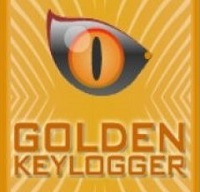
Плюсы:
Минусы:
4. SC-KeyLog
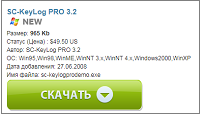
Плюсы:
Минусы:
5. Actual Spy

Плюсы
Минусы:
6. SPYGO – бесплатный кейлоггер

Плюсы:
Минусы:
7. Ardamax Keylogger
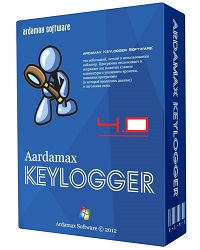
Плюсы:
Минусы:
8. The Rat!
Плюсы:
Минусы:
9. NS Keylogger Personal Monitor

Плюсы:
Минусы:
10. EliteKeylogger
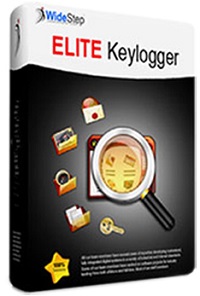
Плюсы:
Минусы:
Заключение

Запомните, что любой клавиатурный шпион скачать бесплатно можно с их сайта. Абсолютно все программы скачиваются бесплатно. Если с Вас за скачивание установочного файлы будут требовать оплату – бегите с этого сайта, это мошенники.
Остались вопросы? Пишите нашим онлайн-консультантам!
Источник
10 лучших бесплатных кейлоггеров для ПК
Кейлоггер (англ. Keylogger) – разновидность ПО, которое применяется для отслеживания или логирования всех нажатий клавиш на клавиатуре. Пользователь электронного устройства может даже не подозревать, что любые клики и нажатия записываются, а кейлоггер-то запоминает абсолютно все – вплоть до переписок в соцсетях и чатах. Присутствие такой программы практически невозможно заметить, поскольку она функционирует в фоновом режиме, как составной элемент операционной системы.
Также рекомендуем:
Кейлоггер. Насколько это законно?
У многих подобные программы ассоциируются с незаконной деятельностью и вредоносным ПО. Но, как мы уже писали, несмотря на то, что кейлоггеры можно рассматривать как вторжение в частное пространство, все же это никоим образом не нарушает закон. Родители, к примеру, могут обзавестись таким ПО, чтобы защитить своих детей в интернете, – и выяснить, с кем они общаются в Facebook или Whatsapp. Приложение отслеживает данные на ПК, Mac, iPhone и других устройствах.
Работодатель, в свою очередь, может сделать вывод о том, чем занимаются его сотрудники во время работы. Система выдает детальные онлайн-отчеты о продуктивности персонала.
Еще одно возможное применение кейлоггера – для защиты настроек приватности, паролей и данных, которые могут утеряться, из-за багов в компьютере. Но, с другой стороны, злоумышленник с помощью кейлоггера может получить доступ к частной и конфиденциальной информации, что, конечно же, запрещено законом.
Возможности кейлоггеров, разработанных под Windows и macOS:
Существует множество разновидностей и версий подобных систем, поэтому выбирая кейлоггер, составьте список функций, которые не должны присутствовать в вашей программе. Так вы исключите все лишние варианты.
1. Kickidler | бесплатно/$9 | Win | Mac | Lin
Kickidler — система учета рабочего времени и контроля сотрудников за ПК.
В Kickidler функция кейлоггера интегрирована с записью видео, то есть можно посмотреть историю того, что было на экране пользователя, когда он набирал определенную комбинацию клавиш. Это дает наиболее полную информацию о действиях сотрудника. Также есть фильтр по ключевым словам и выгрузка истории нажатия клавиш в эксель.
Система собирает информацию обо всех нажатиях клавиш во всех программах:
Нажатые клавиши отображаются в режиме реального времени, или в виде отчета. Есть отчет об интенсивности нажатия клавиш, из чего можно узнать, например, печатал ли сотрудник или изредка нажимал на пробел.
Собранную информацию (текст, видео и все нарушения рабочего распорядка) можно просмотреть на единой временной шкале – что абсолютно точно позволит выяснить, чем занимался сотрудник в конкретный момент времени.
Для чего нужен кейлоггер:
Дополнительный функционал: контроль нарушений, запись видео, онлайн-мониторинг, учет эффективности использования рабочего времени.
Kickidler работает на компьютерах с любой операционной системой: Windows, Linux и Mac OS. Есть бесплатная версия программы – до 6 сотрудников.
Какие еще функции есть в Kickidler?
2. Best Free Keylogger | бесплатно/$39 | Win
Best Free Keylogger – это мониторинговый инструмент для ПК, который совершенно незаметен во время работы. Это ПО отслеживает нажатия клавиш, чаты, активность в сети, URL, копируемые тексты, файлы и скриншоты. Одно из лучших решений для наблюдения за детьми, когда родителей нет дома.
3. Windows Keylogger | Бесплатно/USD49 | Win
Windows Keylogger присутствует на компьютерах тысяч пользователей по всему миру.
4. Spyrix Keylogger Free | Бесплатно | Win, Mac & Android
Spyrix Keylogger – бесплатное ПО для логирования клавиш, которое позволяет записывать и отслеживать каждое нажатие, инструмент способен сохранять скриншоты активных программ в установленные временные интервалы – то есть фиксируется все происходящее на экране.
5. Kidlogger Free | Бесплатно | Win, Mac, Android & iOS
Функция родительского контроля позволяет защитить детей в киберпространстве. Вы можете узнать, с кем беседуют ваши дети по телефону или в сети, а руководитель компании с помощью такого ПО отслеживает активность сотрудников и тем самым дисциплинирует их. Это как личный автоматизированный дневник.
6. Revealer Keylogger Free | Бесплатно | Win
Revealer Keylogger Free – эффективный кейлоггер под Windows. Программа активируется при запуске операционной системы, она скрыта от глаз пользователей и защищена паролем. Но основной инструментарий – скриншоты и уведомления на почту – в бесплатной версии недоступен. Также программа не фиксирует IP-адреса.
7. Refog Free Keylogger | Бесплатно | Win
Основное преимущество Refog Free Keylogger перед конкурентами в том, что это очень простая и удобная в использовании программа. У большинства шпионских разработок слишком много функций, и технически не подкованным людям сложно в них разобраться. Но эту программу очень легко настроить, к тому же она бесплатная. Список всего того, что перехватывается логируется и записывается, настолько большой, что нет смысла все это перечислять.
Вот лишь некоторые из функций:
Ardamax Keylogger – небольшой, простой в использовании кейлоггер, который фиксирует любую активность пользователей и сохраняет данные в лог-файле. Лог-файл можно просмотреть в формате текстового документа или веб-страницы. Этот инструмент будете сообщать о любой активности на ПК в ваше отсутствие.
Actual Keylogger – программа, которая отслеживает активность на компьютере и позволяет узнать, что другие пользователи делают в ваше отсутствие. Это ПО мониторит открытые или закрытые программы, посещаемые веб-сайты и все нажатия клавиш, делает скриншоты и копирует контент в буфер.
10. Iwantsoft Free Keylogger | Win
Iwantsoft Free Keylogger целенаправленно отслеживает любую активность на компьютере: фиксируются нажатия клавиш, контент в буфере системы, логируется активность в программах, отслеживается история сайтов в браузерах, есть функция скриншотов – чтобы сделать вывод о продуктивности сотрудников. Программа подходит для использования как на работе, так и дома. Родители с ее помощью могут узнать о потенциальных угрозах для своих детей, а для работодателей это возможность обезопасить себя от информационных утечек.
Почему стоит установить программу-кейлоггер?
Компьютеры используются для развлечения, образования и коммуникации, но в руках злоумышленников они превращаются в опасный инструмент. Например, люди с недобрыми намерениями могут общаться с детьми в интернете.
В свою очередь, сотрудники компаний могут копировать секретную информацию, торговые секреты, ноу-хау, или же просто бездействовать в то время, когда от них ожидают напряженной работы. Кейлоггер своевременно сообщит обо всех этих событиях. В частности, такие программы очень удобны для отслеживания работы фрилансеров.
Источник
Видео
Как отключить кейлоггер в Windows 10Скачать
JETLOGGER — программа для слежки за компьютером (Кейлоггер)Скачать
Отключение кейлоггера Windows 10Скачать
Windows 10 поставляется с кейлоггеромСкачать
#35. Изучение и использование программы keyscan (кейлоггер).Скачать
Как проверить ЦЕЛОСТНОСТЬ СИСТЕМНЫХ ФАЙЛОВ Windows 10? Восстановление файлов командами SFC и DISMСкачать
Отключение keylogger windows 10Скачать
Windows 10: Управляемый шпион в вашем ПКСкачать
Windows 10 — Отключить встроенный кейлоггер — Руководство для начинающих по Brilliantism (часть 2)Скачать
Как включить средство просмотра фотографий Windows 10 (старый просмотр фото в Windows 10)Скачать
Loading
Friendly Websites
Best Free Keylogger
для Windows
Best Free Keylogger — полнофункциональная система контроля для Windows, предназначенная для родительского контроля и мониторинга сотрудников.
Присутствует запись нажатий клавиш, отслеживание действий в интернете, контроль приложений, регистрация буфера обмена, чатов и паролей, а также съёмка скриншотов. Также в ней доступны следующие функции: Режим «невидимки», шифрование лог-файлов и дополнительные возможности фильтрации.
Основные возможности:
- Запись нажатий клавиш.
- Отслеживание буфера обмена.
- Съёмка скриншотов.
- Отслеживание просмотра страниц в интернете.
- Отслеживание локальных приложений.
- Фильтр «Умного чтения».
- Дополнительные фильтры.
- Отчёты в HTML.
- Ограничения по пользователю / приложению.
- Плановое отслеживание.
- Шифрование лог-файлов.
- Защита паролем.
- Доставка отчётов по электронной почте, FTP, LAN, USB.
- Автоматическое удаление логов.
- Режим «Невидимки».
- Автоматическое удаление программы.
- Родительский контроль.
- Веб-фильтр.
- Ограничение доступа в интернет по времени.
- Блокировка интернета.
- Блокировка приложений.
ТОП-сегодня раздела «Контроль доступа»
Edge Blocker 1.9
Edge Blocker — небольшой портативный инструмент для блокировки запуска браузера Microsoft Edge в операционке Windows 10…
KeyFreeze 1.4
KeyFreeze — простая портативная утилита для блокировки функционирования мышки и клавиатуры компьютера без блокировки самого экрана Windows…

КиберМама — программа для ограничения времени работы на компьютере детей и подростков….

PClimiter — программа родительского контроля, которая позволяет установить ограничение времени использования компьютера…
simplewall 3.7.2
Небольшая утилита, с помощью которой можно быстро и легко настроить службы фильтрации…
Отзывы о программе Best Free Keylogger
Андрей про Best Free Keylogger 7.3.1 [11-01-2022]
На мой взгляд не очень удобный формат для анализа данных по сравнению с прогой Bitcop
4 | 7 | Ответить
Рошал про Best Free Keylogger 7.2.0 [21-03-2021]
Вроде норм, но не хватает скрытого удаленного наблюдения за экраном как в JETLOGGER )
10 | 6 | Ответить
Юрий про Best Free Keylogger 6.0.3 [10-12-2020]
Только не понял какой пароль а так все ок
5 | 32 | Ответить